Page 1
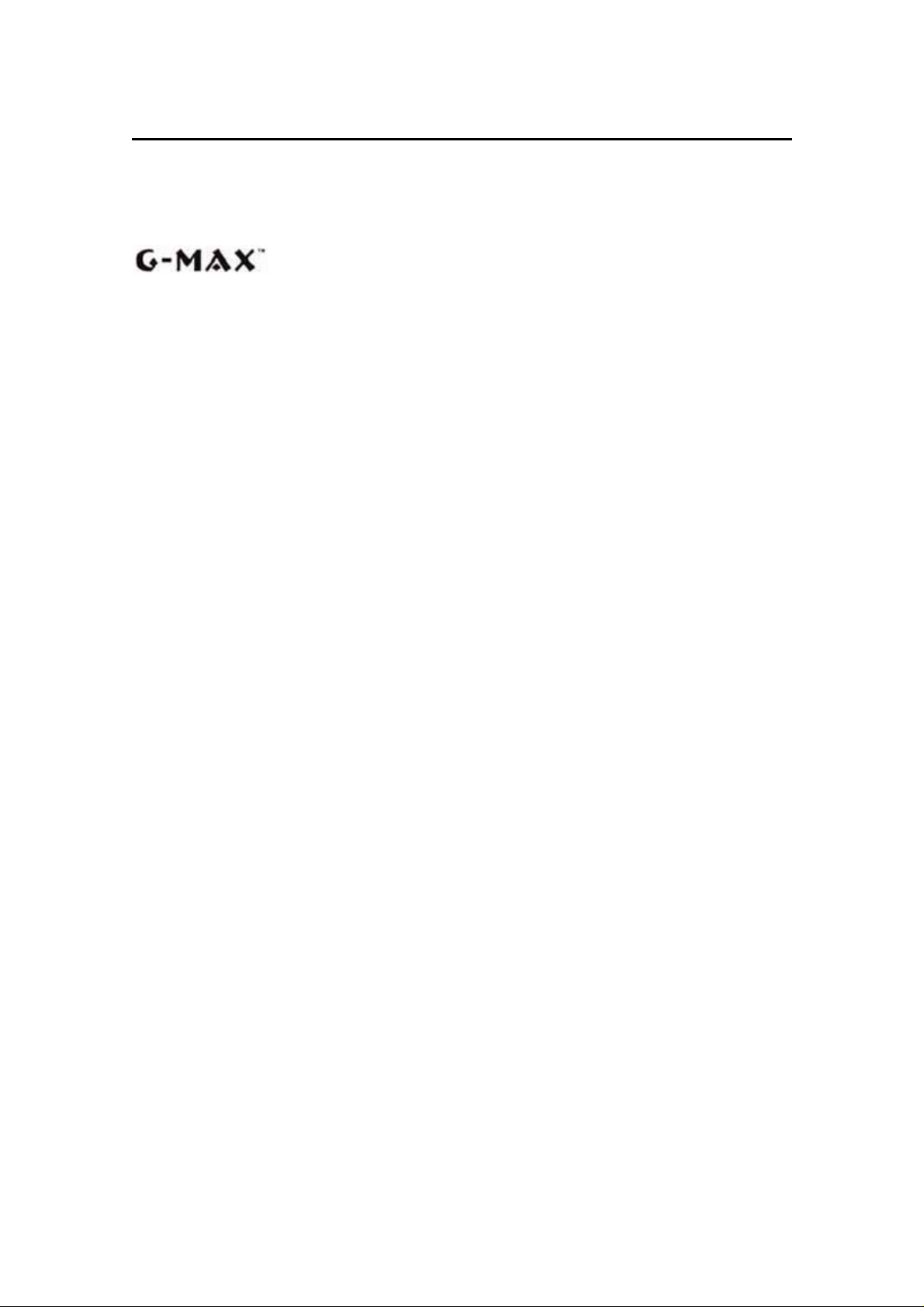
G-MAXTM N501
使用手冊
版權所有©2004
所有權利均予保留–台灣印製
N501 筆記型電腦使用手冊
首次發行時間:2004 年 6 月
本使用手冊將引導您設定與使用您的 G-MAX N501 筆記型電腦。本手冊內的資訊正確
性已經過仔細檢查;資料若有變更,恕不另行通知。
如未事先獲得本公司的書面許可,不得以電子、機械、影印、錄製 或其它任何 方式或形
式,將本手冊的任一部份重製、儲存於檢索系統之中或予以傳送。
商標
本文所使用的產品名稱僅供識別之用,該名稱皆為其所屬公司的商標。
Microsoft
Corporation 的商標。
Intel
冊商標。
Sound Blaster 與 Sound Blaster Pro是 Creative Technology 的商標。
本手冊所引述之所有其他商標或產品名稱皆為其所屬公司的商標或註冊商標。
®
、MS-DOS、Windows®及 Windows® Sound System 是 Microsoft
®
、Centrino™、Pentium® M、Banias、Calexico 是 Intel Corporation 的註
I
Page 2
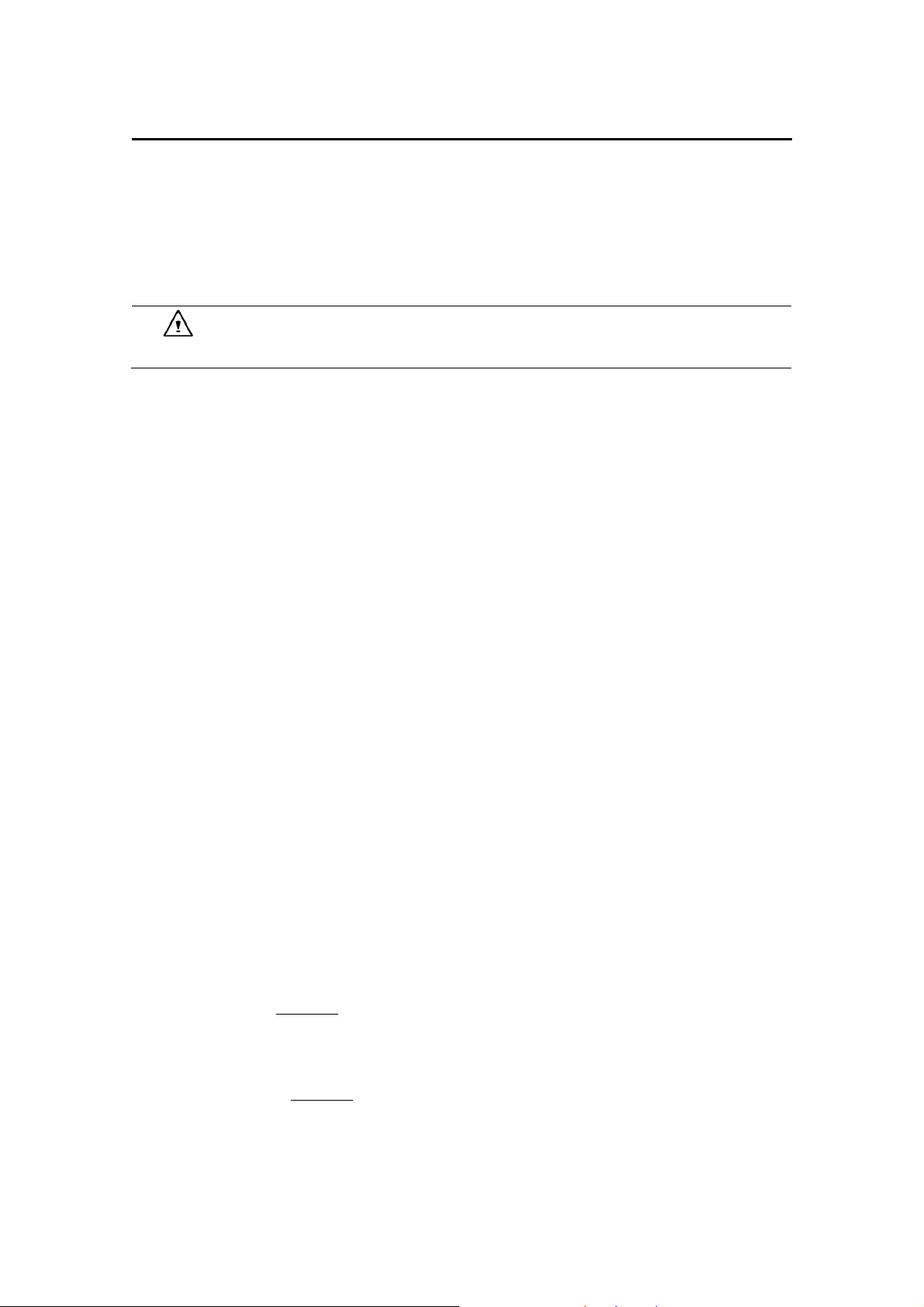
G-MAXTM N501
使用手冊
安全指示
請利用下列安全指導原則來協助保護您自身與電腦的安全。
使用您的 G-MAX N501 筆記型電腦時
小心: 如果電腦基座直接放置於您的身上,請勿長時間使用您的攜帶式電腦。在長
切勿嘗試自行維修電腦。請務必密切遵守安裝指示。
切勿將電池放在您的口袋、皮包或其他含有可能會使電池電極短路之金屬物品(例如車鑰匙)
的容器。其引發的過度電流可能會產生相當高的溫度,而且可能會燒壞電池。
請確定 AC 變壓器的電源線上不要放置任何東西,也不要將電源線放在可能會讓人絆倒或踩
踏的地方。
當您使用 AC 變壓器來操作電腦或對電池充電時,請將 AC 變壓器放在通風的地方,例如桌
上或地板上。切勿用紙或其他會降低冷卻效果的物品蓋住 AC 變壓器;而且也不要在 AC 變
壓器放置於手提箱內時使用。
請勿將異物擠入筆記型電腦的通風口或其他開口。因為這樣可能會因內部元件短路而起火或
導致觸電的危險。
您只能使用本款筆記型電腦核准使用的 AC 變壓器與電池。使用其他類型的電池或 AC 變壓
器可能會有起火或爆炸的危險。
如果電池更換錯誤,可能會有爆炸的危險。
當您將筆記型電腦連接電源之前,請確定 AC 變壓器的電壓功率和使用的電源電壓功率相符。
- 大部分北美和南美國家,以及一些如南韓與台灣等遠東地區國家所使用的電壓功率為
115 V/60Hz。
- 日本東部使用 100 V/50Hz,而日本西部使用 100 V/60Hz。
- 大部分歐洲、中東及遠東地區國家所使用的電壓功率為230 V/50Hz。
如果您的 AC 變壓器插在延長線上,請確定插在延長線上之所有設備的總安培數並未超過該
延長線的負載量。
要取出筆記型電腦的電源時,請先關機、從電源插座拔下AC 變壓器,然後再取出電池。
為避免發生潛在的觸電危險,請勿在雷雨期間連接或拔下任何纜線、進行維修或重新裝配本
產品。
請勿將電池丟入火中,電池可能會因此爆炸。請向當地主管機關詢問有關處置電池的方法。
準備使用筆記型電腦時,請將電腦放在平坦的平面上。
當您出遊時,請勿將您的筆記型電腦寄放在拖運行李中。您可以讓您的筆記型電腦通過 X 光
安檢機器,但是絕對不能
腦,請確定電腦中有電力飽滿的電池,以應付開機檢查的要求。
當您攜帶取出硬碟的筆記型電腦出遊時,請用布或紙等不導電的材料將硬碟機包妥。如果使
用手動方式檢查硬碟機,請確定您可以隨時將其安裝於電腦中備查。您可以讓硬碟機通過 X
光安檢機器,但是絕對不能
當您出遊時,請勿將您的筆記型電腦放在頭頂上方的置物櫃中,因為電腦可能會四處滑動。
請勿讓筆記型電腦掉落地面或受到其他機械撞擊。
時間操作下,基座的熱度可能會升高。
如果與皮膚持久接觸,可能會導致身體不適,甚至燙傷。
讓您的筆記型電腦通過金屬偵測器。如果用手動方式檢查筆記型電
讓它通過金屬偵測器。
II
Page 3
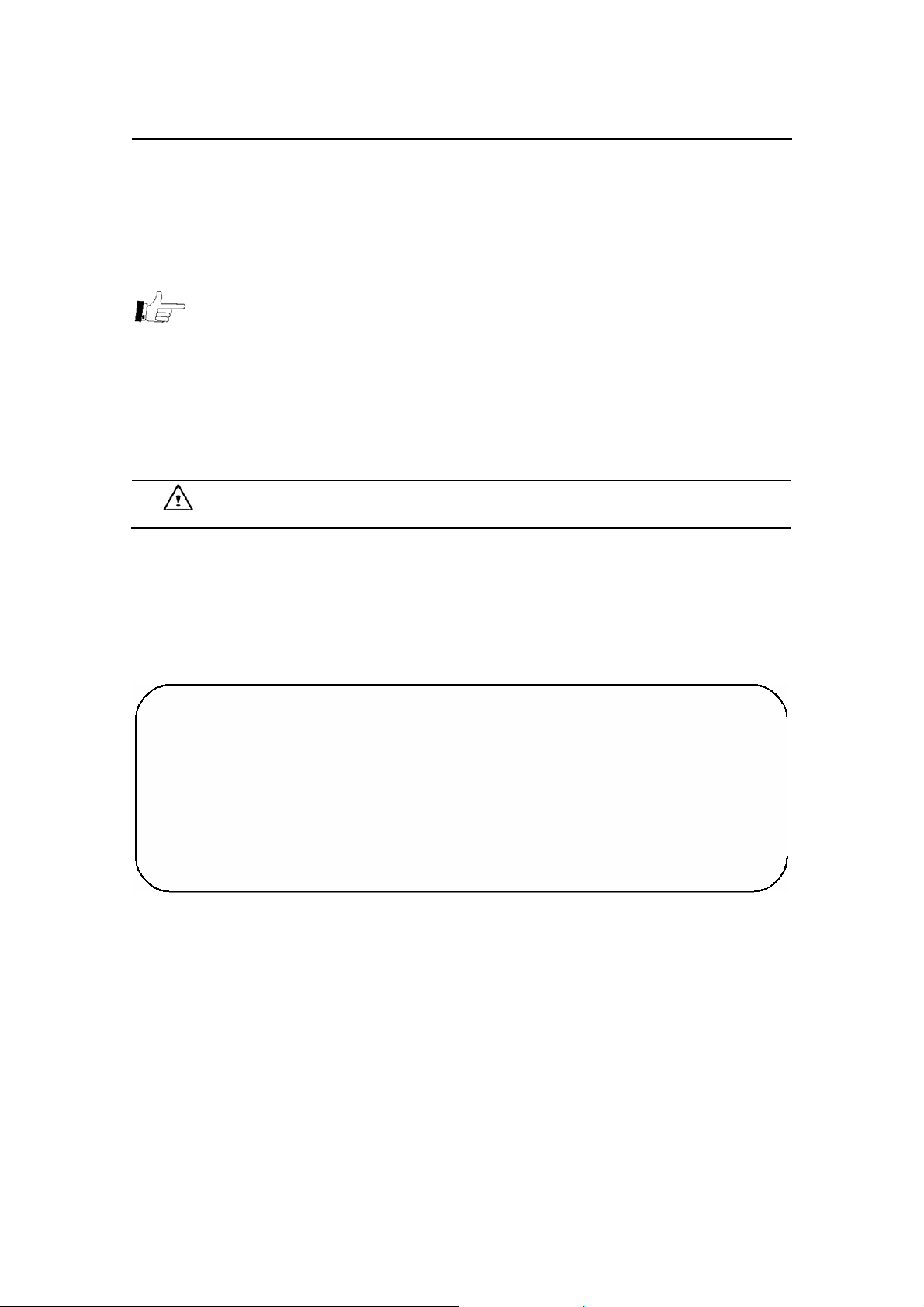
G-MAXTM N501
請保護您的筆記型電腦、電池及硬碟,避免受到環境的危害,例如塵土、灰塵、食物、液體、
異常高溫或低溫及過度曝露於日光下。
當您在溫度和/或溼度差異極大的環境中移動您的筆記型電腦時,筆記型電腦上面或內部可能
會有冷凝現象。為避免對您的筆記型電腦造成損害,請在使用前給予充分的時間讓濕氣蒸發。
注意: 當您的筆記型電腦從低溫環境移到溫暖的環境,或從高溫環境移到涼爽的環
當您拆除纜線時,請利用纜線上的接頭或鬆脫環,切勿直接拔除纜線。當您拔出接頭時,請
平均施力取出,以免接頭的插腳彎曲變形。當您連接纜線之前,請確定接頭的方向正確且對
齊插座。
在清潔您的筆記型電腦之前,請先關機、從插座上拔下電源線且取出電池。
拿取元件時請小心。例如握住記憶體模組的邊緣,而非其針腳。
小心: 使用您的電話設備時,務必遵守基本的預防措施,以減少起火、觸電及人身
請勿在靠近水的地方使用本產品,例如靠近浴缸、洗碗槽、廚房水槽或洗衣桶的地方、潮濕
的地下室或游泳池附近。
避免在雷雨期間使用電話(除了無線話機以外)。因為可能有遭受閃電電擊的危險。
請勿在瓦斯漏氣的環境周圍,以電話通報瓦斯漏氣狀況。
只能使用本手冊指定的電源線。
境時,請讓您的筆記型電腦適應室溫後再開機。
傷害的危險,這些基本預防措施包括:
使用手冊
警告:下列情況可能會使產品的保固失效
• 如果電池處理不當,可能會有爆炸的危險;請確定您使用的是相同或相等類型的電池。
• 請依製造商規定的指示處置使用過的電池。
• 請注意:如果在光碟機中使用已破裂、有深刻刮痕或其他品質不良的光碟片,可能會
損壞光碟機與光碟片內的資料,因為上述光碟片可能會在高速轉動下碎裂。如果無法
確實遵守這項規定,您可能會使本產品的保固失效。
III
Page 4
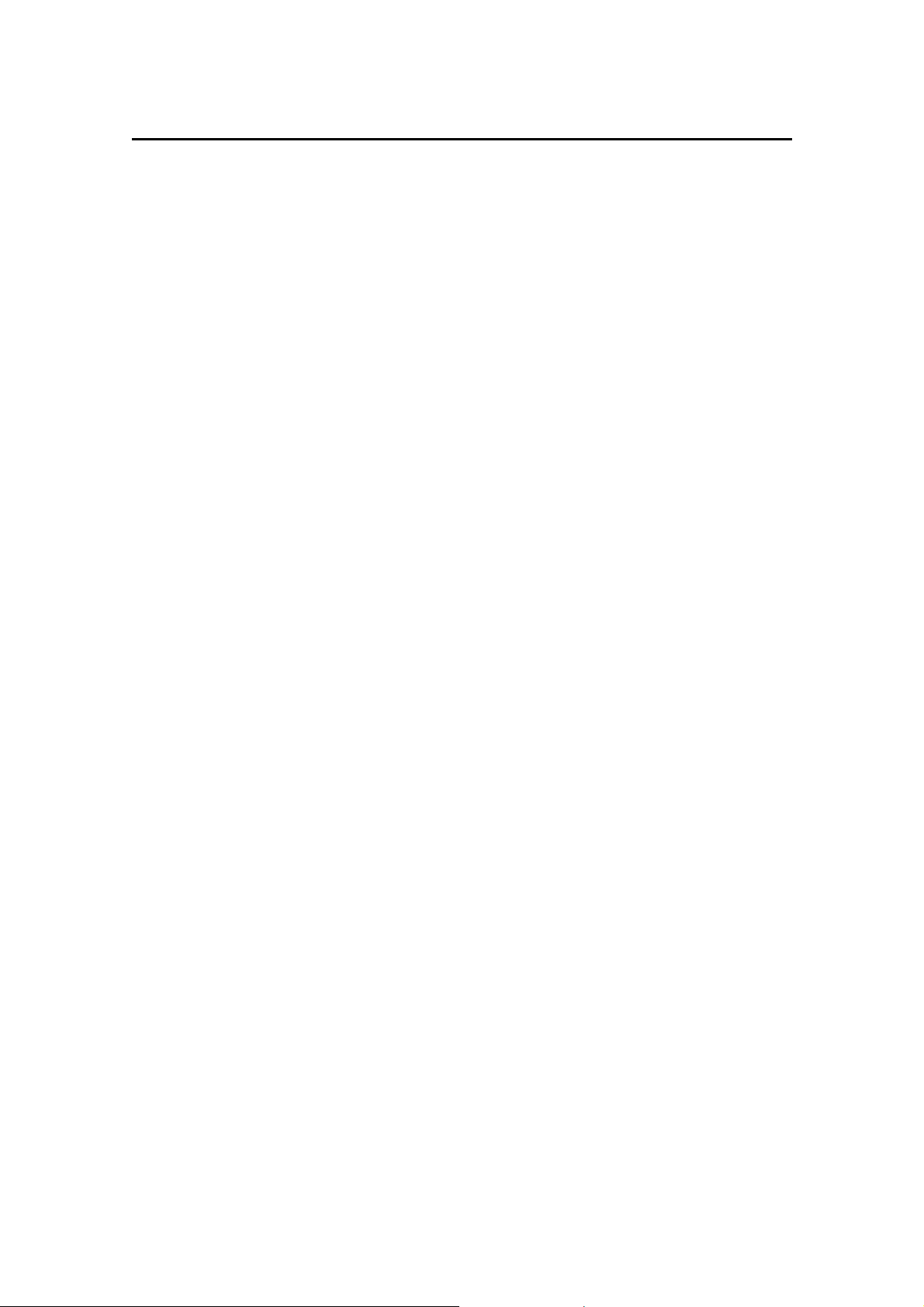
G-MAXTM N501
使用手冊
安規注意事項
本設備已依照 FCC 規定第 15 章通過測試,並證實符合 B 級數位裝置的限制。這些限制的設計用
意,是為了使產品安裝在住宅區時,能夠對可能有害的干擾提供合理保護。
如對本設備進行任何變更或修改,可能導致使用者喪失操作本設備的權利。
本設備可產生、使用及散發無線電頻率能量。若沒有依照使用指示來安裝及使用,可能會對無線
電通訊產生有害的干擾。但是,並不保證依特定安裝方式便不會產生干擾。如果本設備對無線電
或電視所造成的有害干擾取決於關閉或打開本設備,我們建議使用者採取以下的一個或數個方
法,試試能否排除干擾:
改變或調整接收天線的方向或位置。
增加本設備與接收設備之間的距離。
將本設備插在與接收設備不同的插座上。
洽詢經銷商或向有經驗的無線電或電視技術人員尋求協助。
連接到本設備的所有外接式纜線都必須有遮蔽防護。至於連接到 PC 卡的纜線規格,請參閱
選購品使用手冊或安裝指示。
聯邦通訊委員會(FCC)
第 68 章警告聲明
本設備符合 FCC 規則第 68 章的規定。本電腦底部有一張標籤,除了其他資訊以外,還標示著本
設備的 FCC 登記號碼與 Ringer Equivalence Number(REN)。如果需要,您必須提供這項資訊
給您的電話公司。
FCC 規則第 68 章的登記號碼:6CTTAI - 25876 - FB – E
REN: 0.8B
REN 對於決定您能夠在電話線上連接多少裝置非常實用,當別人撥您的電話號碼時,也會讓這些
裝置的鈴聲一併響起。所有裝置的 REN 總和最多不應超過五(5.0),但並非所有區域都能達到最
大的限度。如要確定您在電話線路上視REN 所定而能夠連接的裝置數量,您必須詢問您當地的電
信公司,以瞭解該通話區域的最大 REN 值。
如果您的數據機會對電信網路造成傷害,當地的電信公司可能會暫時停止對您的服務。如果可能,
該公司會事先通知您,即使未事先通知,也會儘快告知。您將被告知您有權利向FCC 提出申訴。
您的電信公司可能會變更其設施、設備、作業或程序,進而影響到您的設備之正常運作。如果電
信公司要進行變更工程,您將接獲事先通知,以便有機會維持電信服務不受中斷。
產品的修改
聯邦通訊委員會敬告使用者,如未經過符合規範之責任方的明確同意,而對本設備進進行任何變
更或修改的話,會導致使用者喪失操作本設備的權利。
IV
Page 5
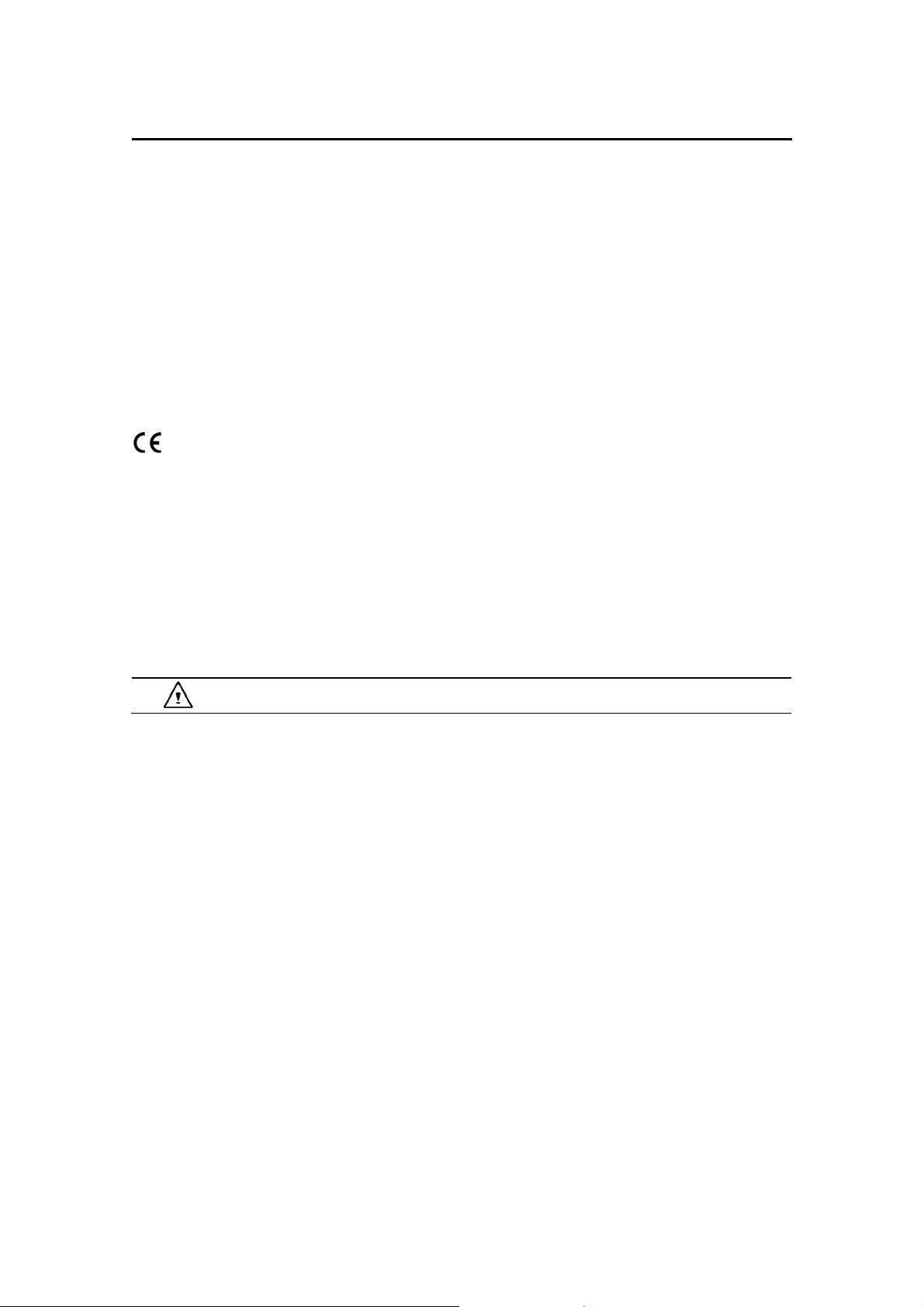
G-MAXTM N501
纜線
使用者必須使用含RFI/EMI金屬插頭外蓋的遮蔽纜線來連接本設備,以符合FCC規範。
FCC RF 輻射暴露聲明
不得將本設備與其他任何天線或傳輸器置放在一起或共同運作。
本設備符合FCC對於開放環境所規定的RF輻射暴露限制。安裝與操作本設備時,其發射天線
與您的身體之間應至少保持20公分以上的距離。
CE 注意事項(歐盟)
符號的標誌,表示G-MAX N501 筆記型電腦符合歐盟的 EMC 法規和低電壓法規。這類標誌
表示此款 G-MAX N501 系統筆記型電腦符合下列技術標準:
EN 55022 —““資訊技術設備之無線電干擾特性的限制與測量方法。”
EN 55024 — “資訊技術設備 – 豁免特性 – 限制與測量方法。”
EN 61000-3-2 — “電磁相容性(EMC) – 第 3 章:限制 – 第 2 節:諧波電流放射的限制
(每相位達 16 A 的設備輸入電流)。”
EN 61000-3-3 — “電磁相容性(EMC) – 第 3 章:限制 – 第 3 節:具額定電流達 16 A 設
備之低電壓供電系統的電壓波動與閃爍限制。”
EN 60950 — “資訊技術設備的安全性。”
備註: EN 55022 發射規定提供兩個等級:
A級適用於典型的商業區域。
B級適用於典型的住宅區域。
如要判斷您的筆記型電腦適用於哪個等級,請檢查筆記型電腦背板上的 FCC 登記標籤。如果標籤
註明 A 級,表示下列警告事項適用於您的筆記型電腦:
無線電頻率干擾警告:本產品經測試符合A 級數位產品規定。本產品在居家環境中可能會造成無
線電頻率的干擾,在此情況下,使用者必須採取適當的因應措施。
此款 G-MAX N501 筆記型電腦被歸類為適合在典型 B 級居家環境中使用。
本產品已根據上述法規與標準提出“遵循聲明”,此項聲明亦於技嘉科技股份有限公司存檔備查。
CCC 規範(僅適用於中國大陸)
在類別A系統上,管制標籤的附近會標示下列警告:
警告:本產品經測試符合A級數位產品規定。本產品在居家環境中可能會造成無線電頻率的干擾,
在此情況下,使用者必須採取適當的因應措施。
使用手冊
V
Page 6
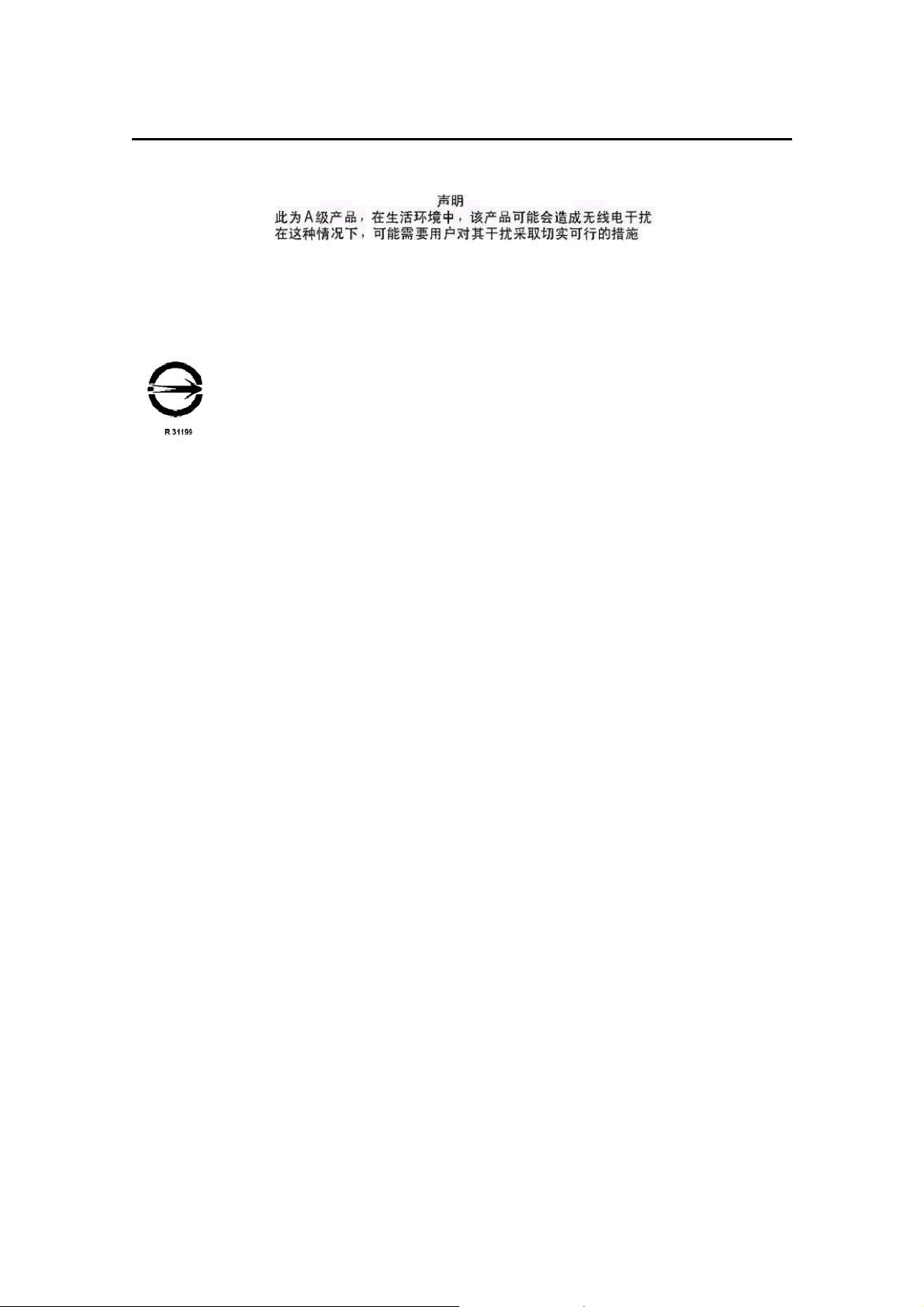
G-MAXTM N501
使用手冊
BSMI 注意事項(僅適用於台灣)
大部分的 G-MAX N501 筆記型電腦產品被標準檢驗局(BSMI)歸類為 B 級資訊技術設備(ITE)。
此款 G-MAX N501 筆記型電腦被歸類為適合在典型 B 級居家環境中使用。
加拿大符合規範聲明
本 B 級數位設備符合加拿大干擾源設備規範(Interference-Causing Equipment Regulations)
的所有規定。
Avis Canadien
Cet appareil numerque de la classe B respecte toutes les exigences du Reglement
sur le materiel brouilleur du Canada.
Macrovision 授權聲明
本產品使用屬於 Macrovision Corporation 及其他所有權人擁有之特定美國專利權及智慧財產
權所保護之著作權保護技術。此項著作權保護技術的使用必須經過Macrovision Corporation 的
授權,除非另經 Macrovision Corporation 授權同意,否則僅供家用與其他有限的觀賞用途。嚴
格禁止進行拆卸的還原工程。
VI
Page 7

G-MAXTM N501
使用手冊
關於您的 G-MAX N501
筆記型電腦
恭喜您購買了嶄新的全功能 G-MAX N501 筆記型電
腦。您的 G-MAX N501 筆記型電腦結合了卓越的性
能及靈活的連線能力,以最具競爭力的價格為您提供
穩健齊全的電腦作業工具。
G-MAX N501 筆記型電腦,乃是專為像您這般始終
追求完美效率的專業精英所量身打造。
VII
Page 8
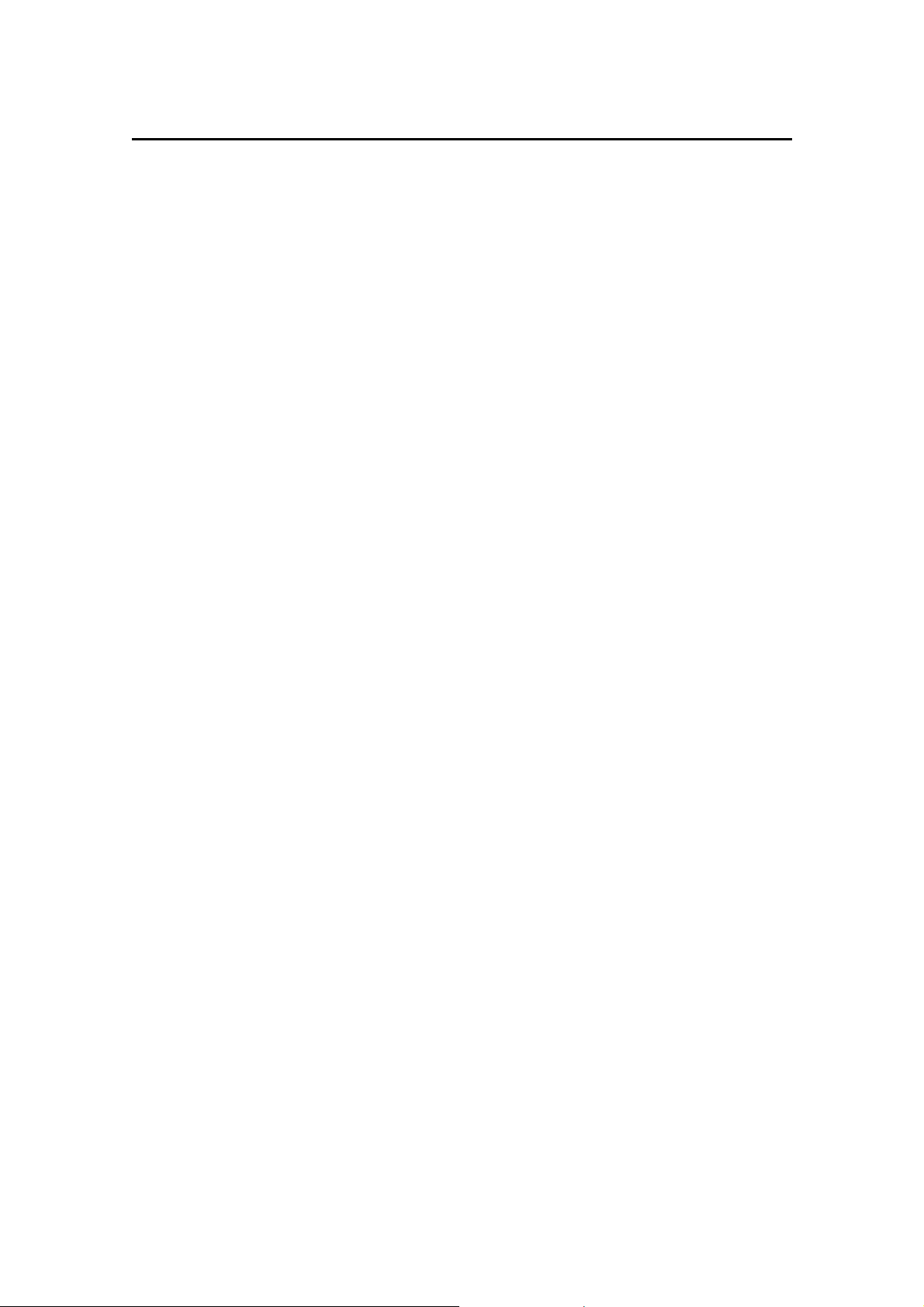
G-MAXTM N501
使用手冊
VIII
Page 9
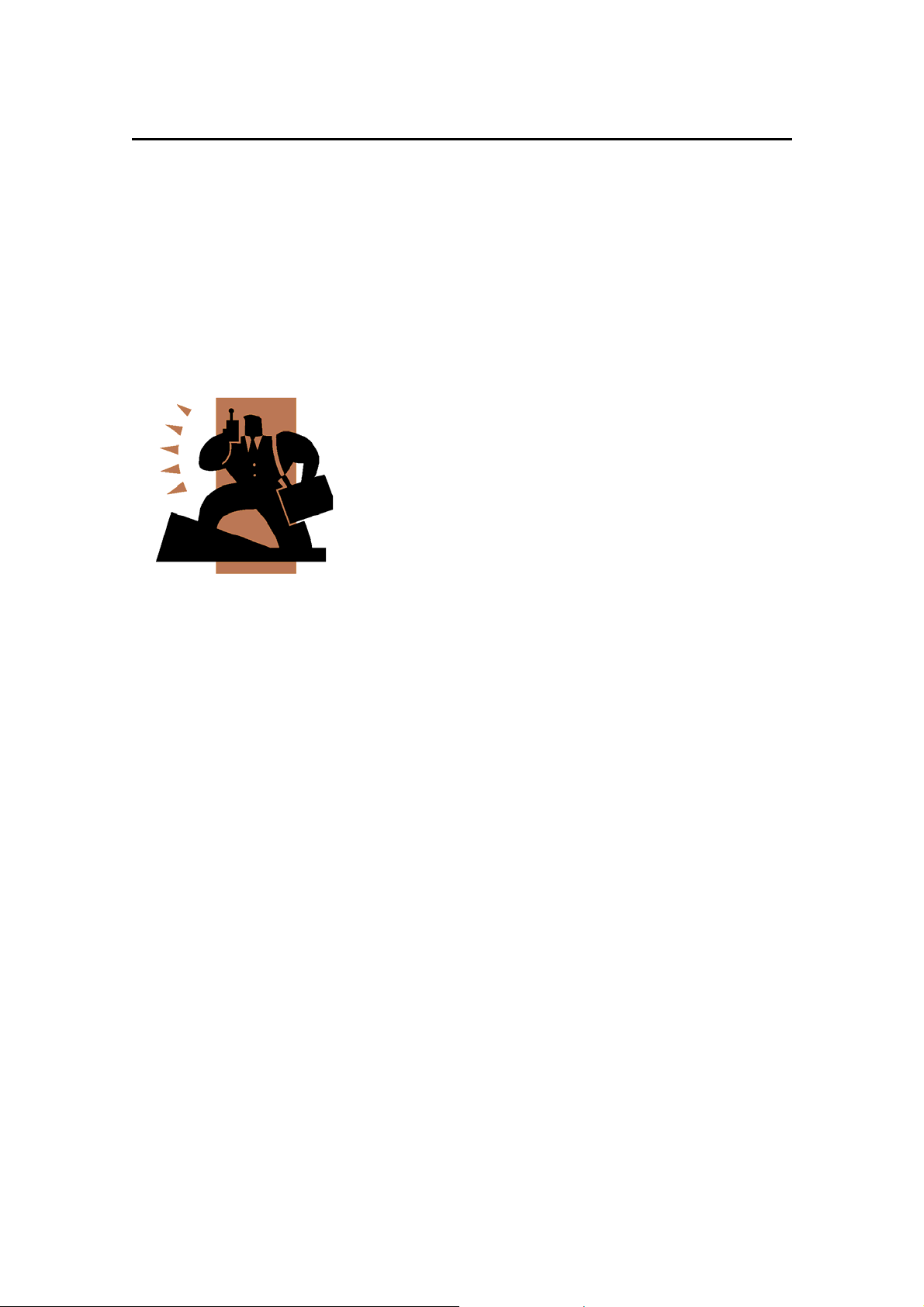
G-MAXTM N501
使用手冊
關於本使用手冊
歡迎您使用全功能 G-MAX N501 筆記型電腦的使用
手冊。本手冊內容涵蓋學習如何使用 G-MAX N501
筆記型電腦的一切事項。本手冊假定您已經瞭解
Windows 和個人電腦的基本概念。現在,您將與您
的 G-MAX N501 筆記型電腦展開一連串歡樂的饗
宴。
本手冊共分成 8 個章節:
第 1 章 認識 G-MAX N501 筆記型電腦的功能。
第 2 章 介紹使用 G-MAX N501 筆記型電腦的相
關細節。
第 3 章 告訴您該如何照顧您的 G-MAX N501 筆
記型電腦。
第 4 章 說明有關如 PC 卡等周邊產品,以及如何使
用。
第 5 章 深入探討省電管理,並說明如何在行進間節
省耗電量。
第 6 章 介紹 G-MAX N501 筆記型電腦的神經系
統:基本輸出入系統(BIOS),以及如何更
改其基本設定。
第 7 章 讓您面臨可能出現的基本問題時,掌握實用
處理訣竅。
第 8 章 G-MAX N501 筆記型電腦規格說明。
IX
Page 10
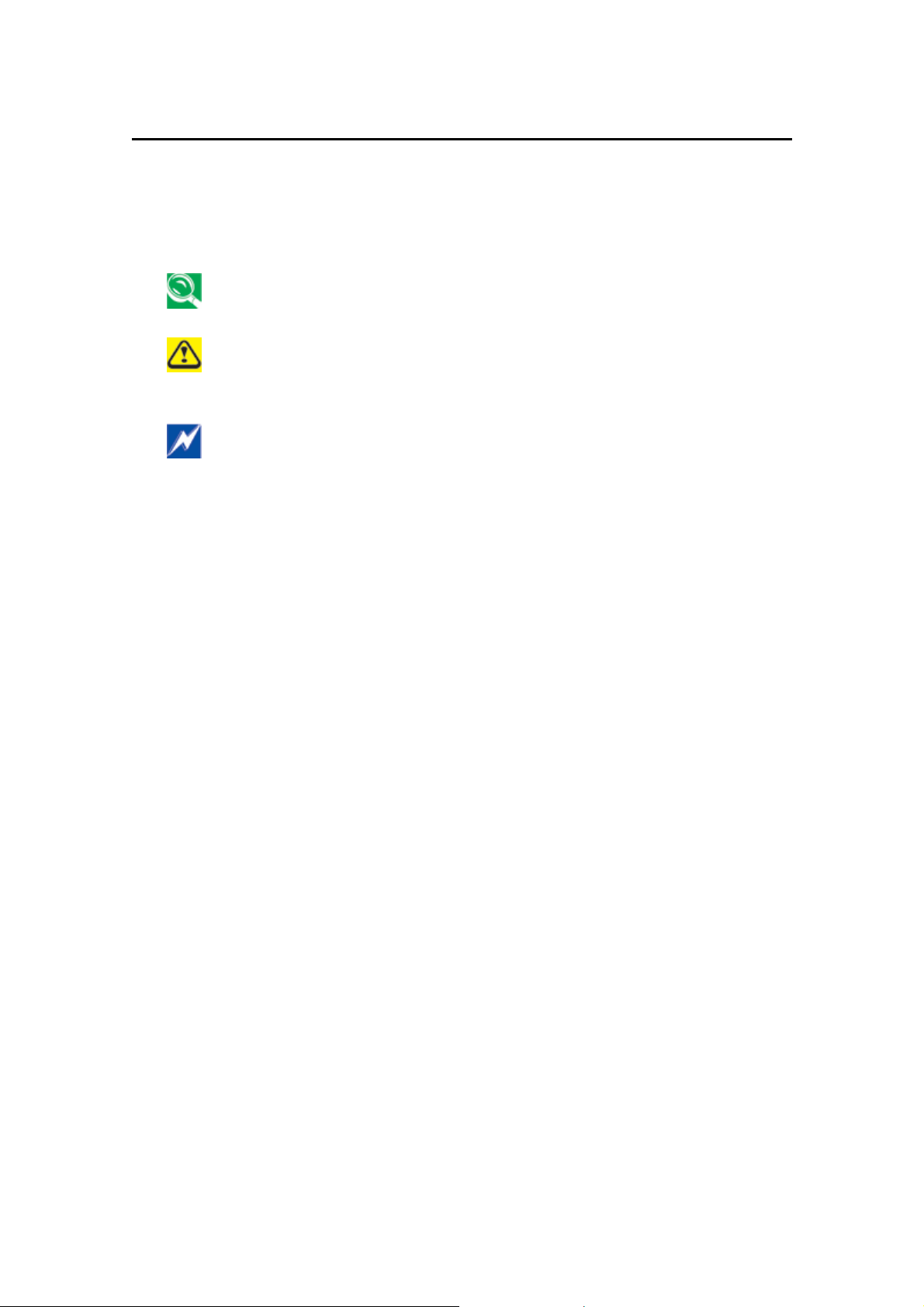
G-MAXTM N501
使用手冊
您並不需要將手冊從頭讀到尾。只需使用索引來尋找您感到興趣的部分,或者將手冊瀏
覽一遍即可。
您將會在本使用手冊中發現下列圖示:
代表有用的指標和提示,讓您可以更方便的使用
G-MAX N501
代表請您注意,以免造成
或是您的工作損失。
G-MAX N501
筆記型電腦硬體或軟體的可能損壞,
代表可能危及財產、造成人身傷害,或甚至死亡的損害。
筆記型電腦。
X
Page 11
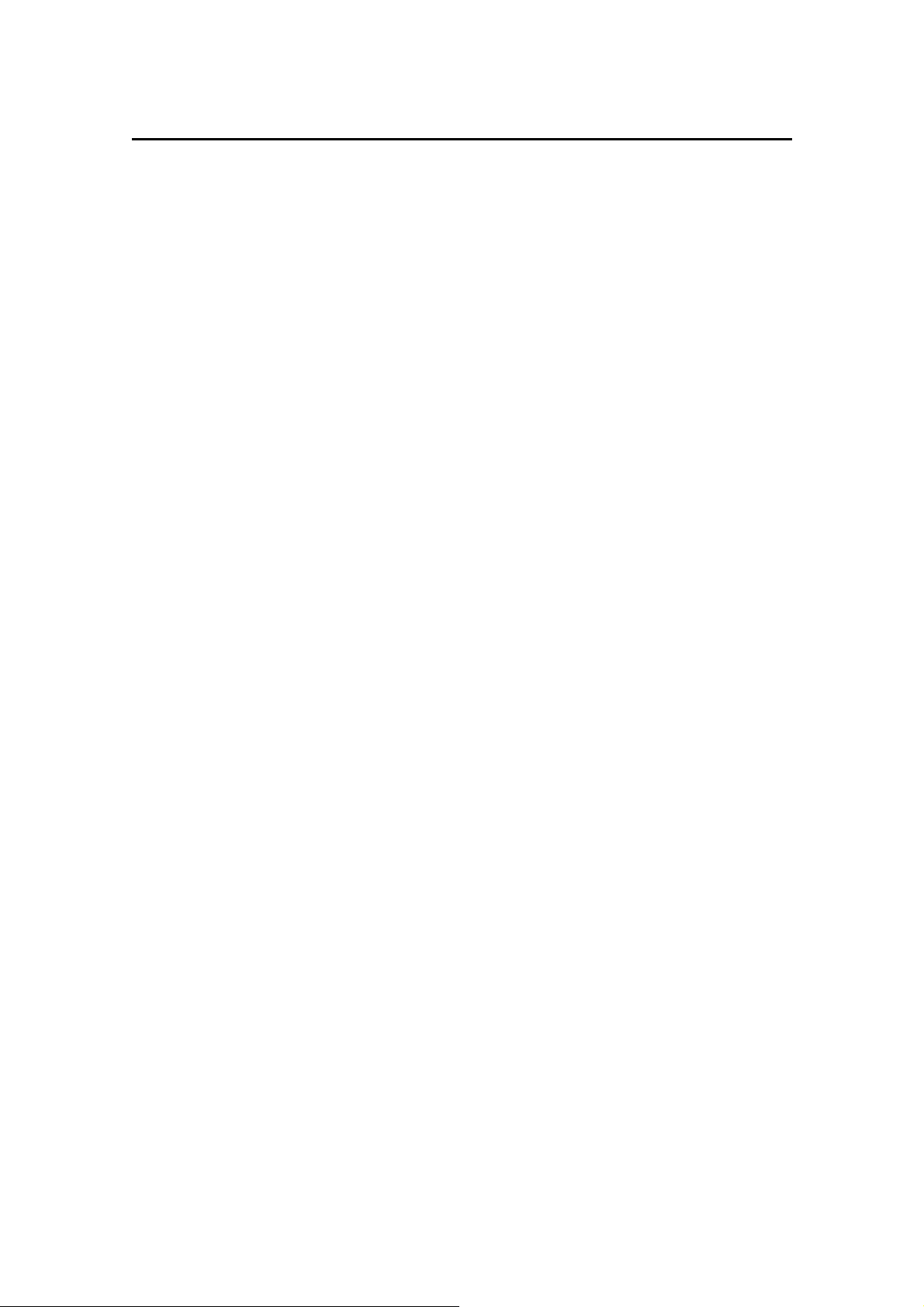
G-MAXTM N501
使用手冊
目錄
安全指示………………………………………………………………………….Ⅱ
安規注意事項…………………………………………………………………….Ⅳ
關於您的 G-MAX N501 筆記型電腦………………………………………….Ⅶ
關於本使用者手冊……………………………………………………………....Ⅸ
1. 認識您的 G-MAX N501 筆記型電腦……………………………………..3
1.1 前視圖…………………………………………………………………………………….4
1.2 右視圖…………………………………………………………………………………….8
1.3 左視圖………………………………………………………………………………….10
1.4 後視圖………………………………………………………………………………….12
1.5 底部圖………………………………………………………………………………...14
2. 操作您的 G-MAX N501 筆記型電腦…………………………………..17
2.1 G-MAX N501 筆記型電腦的開機與關機………….....................18
2.2 鍵盤和觸控板……………………………………………………………………...21
2.3 設定您的螢幕顯示………………………………………………………………….26
3. 清潔及維護…………………………………………………………………29
3.1 照顧您的 G-MAX N501 筆記型電腦……………….………………………30
照顧您的 AC 變壓器 .................................................... 30
照顧您的電池組.......................................................... 31
3.2 清潔和服務 ............................................................... 32
3.3 維持 LCD 品質........................................................... 32
3.4 維護您的硬碟 ............................................................ 32
3.5 當您旅行的時候.......................................................... 33
4. 周邊………………………………………………………………………..35
4.1 PC 卡…………………………………………………………………………………..36
4.2 增加和移除 SD 卡………………………………………………………………….38
4.3 印表機………………………………………………………………………………….38
4.4 記憶體模組……………………………………………………………………………39
5. 電源系統…………………………………………………………………..41
5.1 省電管理………………………………………………………………………………42
5.2 電池…………………………………………………………………………………….44
6. 設定/BIOS………………………………………………………………49
6.1. 使用快速復原程式…………………………………………………………………50
1
Page 12
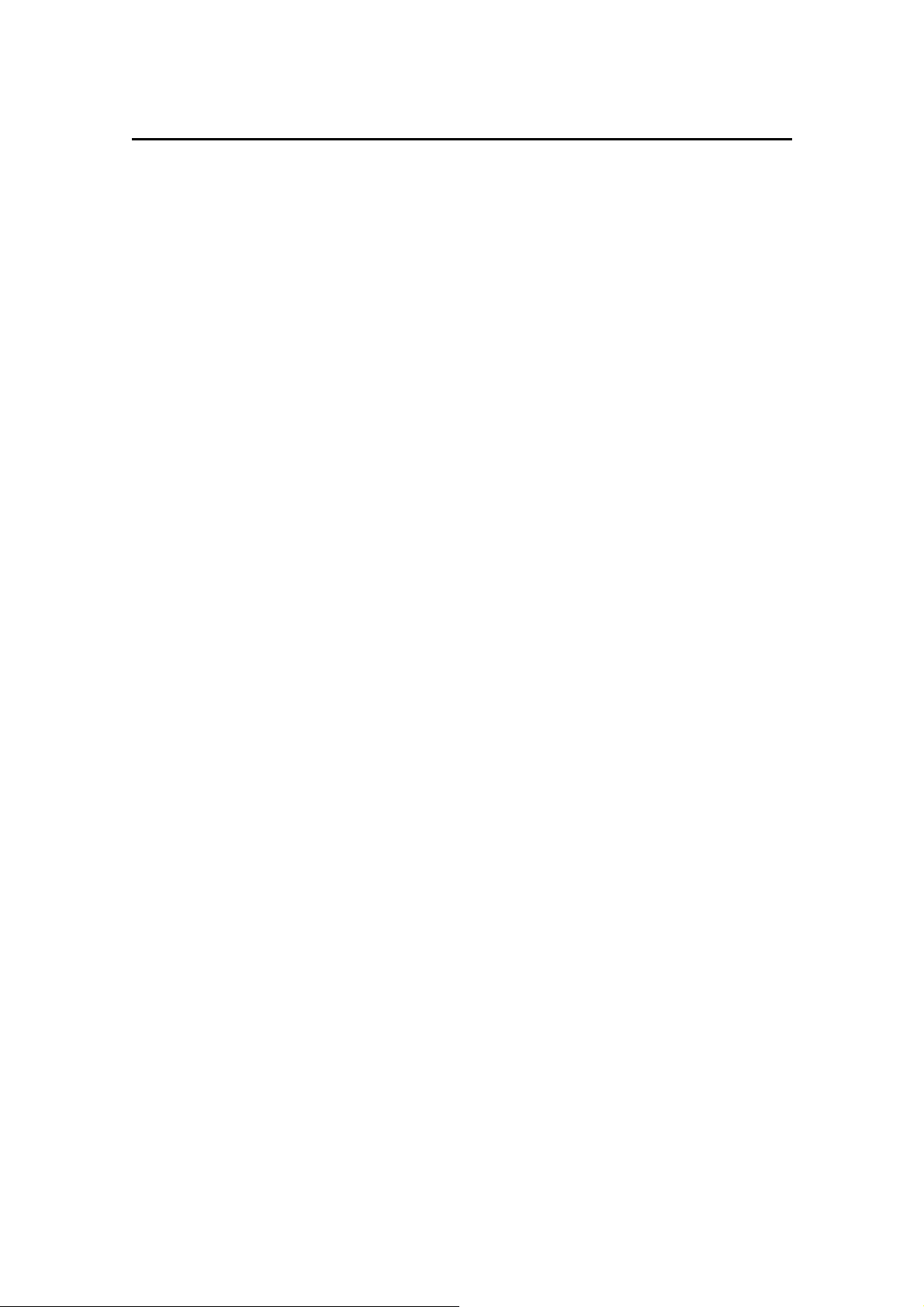
G-MAXTM N501
使用手冊
6.2. 執行 BIOS 設定程式……………………………………………………………..51
6.3. 主選單………………………………………………………………………………….53
6.4. 系統裝置選單……………………………………………………………………….54
6.5. 安全性防護選單…………………………………………………………………….57
6.6. 開機選單………………………………………………………………………………58
6.7. 離開選單……………………………………………………………………………..59
6.8. 如何升級 BIOS…………………………………………………………………….62
7. 故障排除…………………………………………………………………..65
7.1. 常見問題集………………………………………………………………………………….66
8. 規格說明…………………………………………………………………..69
附錄 A 全球服務………………………………………………………………….73
全球保固據點……………………………………………………………..………………..74
2
Page 13
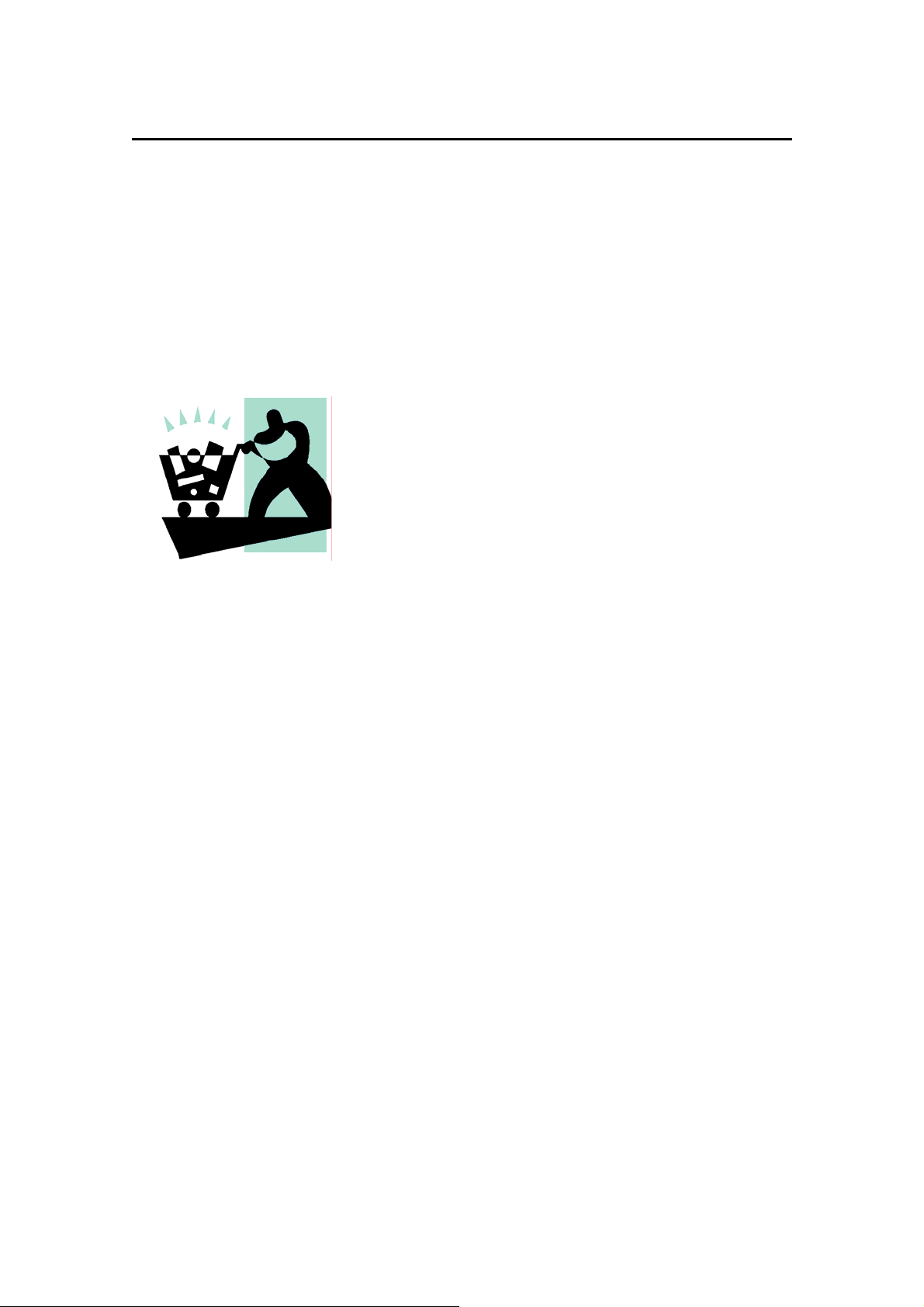
G-MAXTM N501
使用手冊
1 認識您的 G-MAX N501 筆記
型電腦
G-MAX N501 筆記型電腦是一款與 Windows 完全
相容的可攜式個人電腦。憑藉著行動運算的強大效
能,您的 G-MAX N501 筆記型電腦便成了天生的最
佳夥伴。在技術與輕巧外型的大幅進展之下,您的
G-MAX N501 筆記型電腦可以運用於一般商業、個
人生產、娛樂及專業應用等廣泛的領域。無論在辦公
室、居家環境及旅途中,它都是您的理想拍檔。
您的 G-MAX N501 筆記型電腦乃是辦公室、教室、
家庭、旅途及所有場合的完美選擇。
3
Page 14

G-MAXTM N501
使用手冊
1.1 前視圖
1
LCD 模組門閂
2
裝置狀態指示燈
1
2
9
3
10
8
4
5
6
7
3
5
7
9
螢幕
簡易按鈕
觸控板
觸控板按鈕
4
4
6
8
10
光碟機
鍵盤
電源按鈕
鍵盤狀態指示燈
Page 15
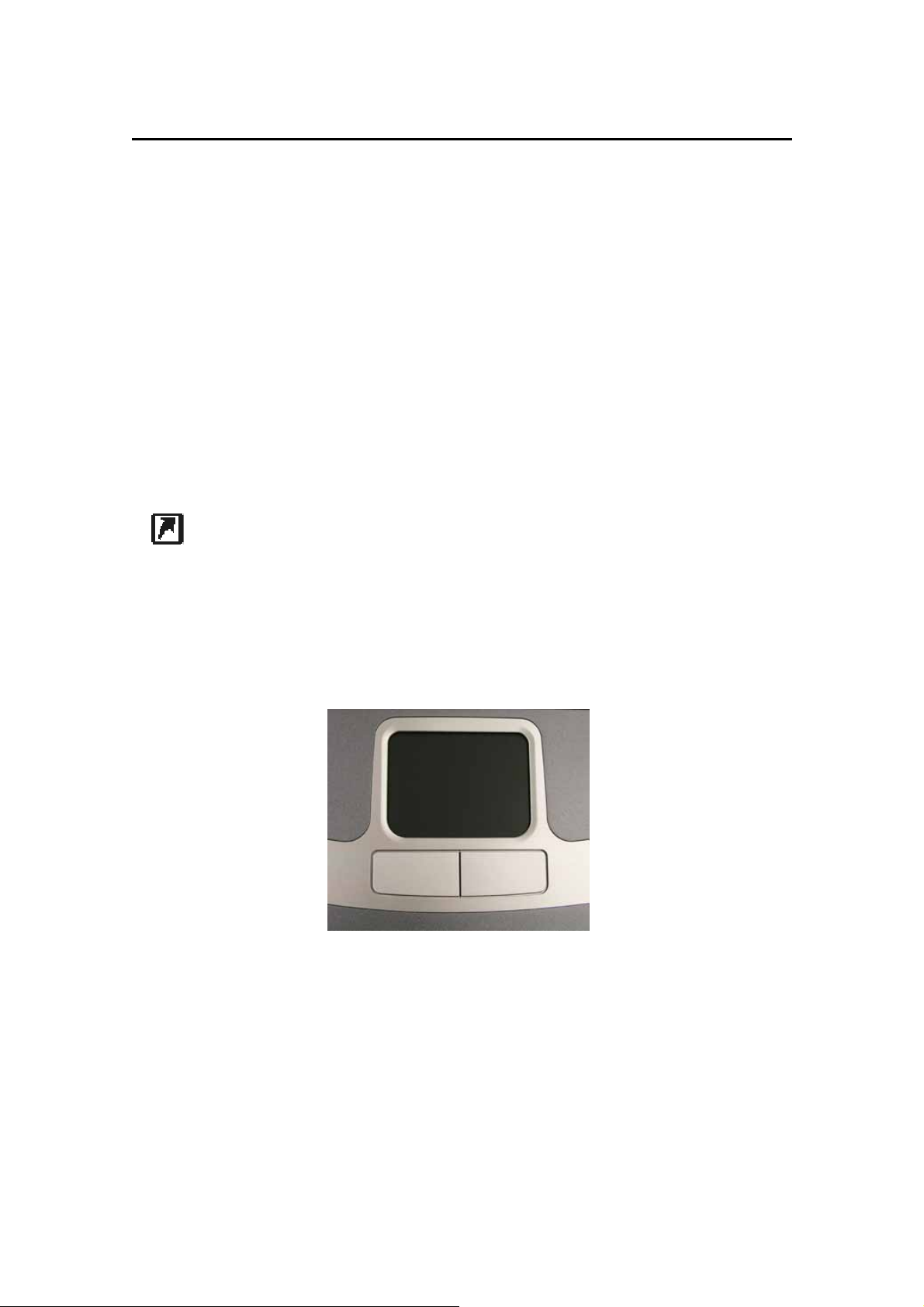
G-MAXTM N501
使用手冊
1.1.1 LCD 模組門閂
可將螢幕外殼固定在您的 G-MAX N501 筆記型電腦上。如要打開螢幕,先往右推動門
閂再掀起螢幕。當您闔上螢幕時,門閂便會自動鎖上。
1.1.2 螢幕
您的螢幕是 14.1”或 15"彩色 TFT/XGA 的液晶顯示器。
1.1.3 簡易按鈕
這些按鈕可以快速啟動您喜歡的程式。
啟動一個預先配置的程式。
1.1.4 觸控板
觸控板的功能就如同桌上型的滑鼠。詳細資訊請參閱第 2 章的鍵盤和觸控板。
1.1.5 觸控板按鈕
觸控板左右兩邊按鈕的功能,就如同標準滑鼠上左右兩側的按鈕。
5
Page 16

G-MAXTM N501
使用手冊
1.1.6 裝置狀態指示燈
顯示電源為開啟狀態;閃爍時則代表待機模式。
代表電池狀態。相關細節請參閱第5.2章的電池。
代表無線通訊狀態。
1.1.7 光碟機
光碟機可用來輸出∕輸入G-MAX N501筆記型電腦中的資料和小型檔案。若您的G-MAX
N501筆記型電腦有裝配光碟機,您便可錄製CD或播放數位影音光碟(DVD)。
移除光碟機:
1. 往左推動光碟機模組門閂。
2. 慢慢地從光碟機模組的機架將光碟機抽出。
6
Page 17
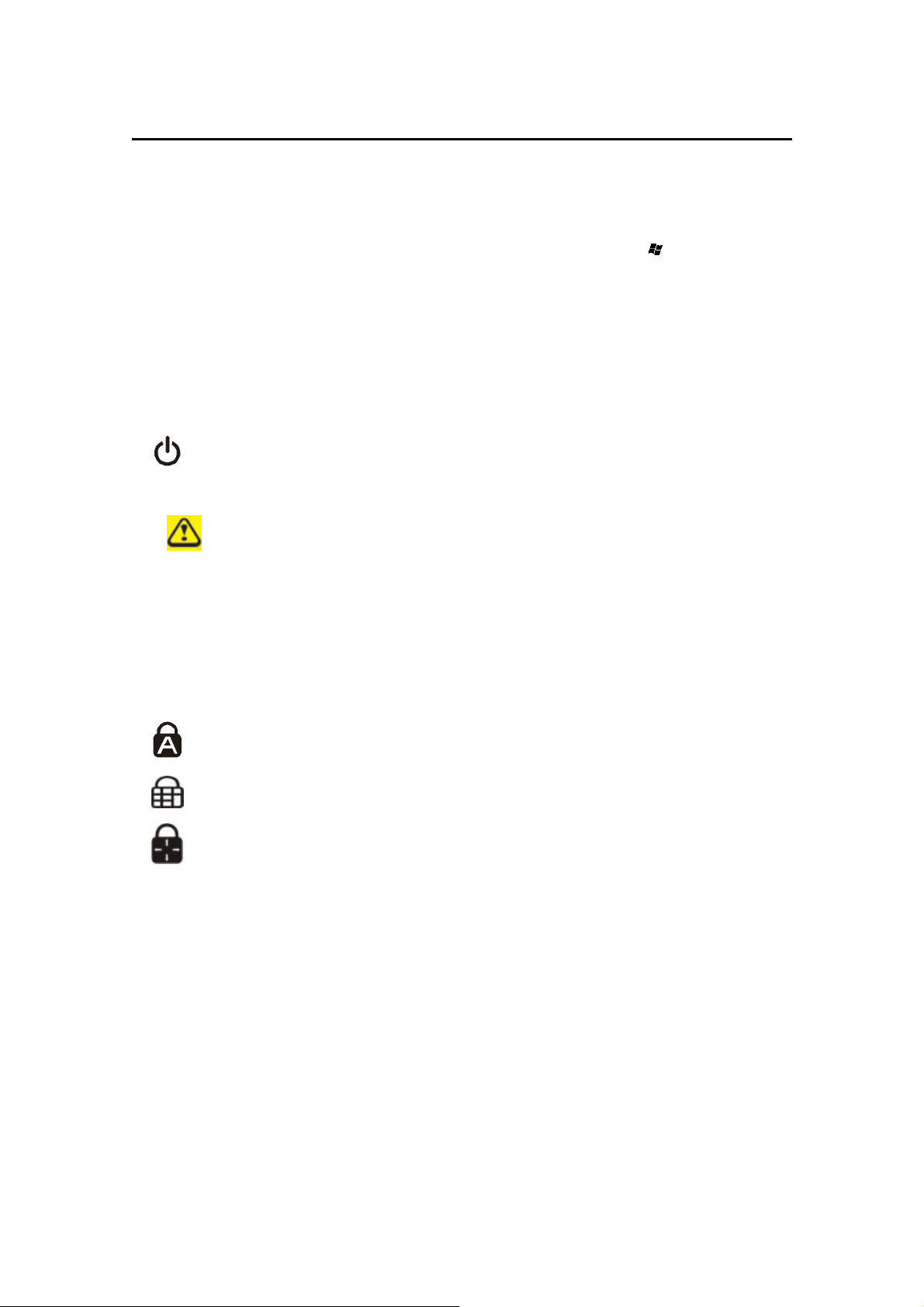
G-MAXTM N501
1.1.8 鍵盤
您的鍵盤包括一組數字輔助鍵盤和Microsoft® Windows®快速鍵 。
關於如何使用鍵盤快速鍵的詳細資料,請參閱第 2 章的鍵盤和觸控板。
1.1.9 電源按鈕
按一下電源按鈕,即可啟動您的G-MAX N501筆記型電腦。有關電源設定的詳
細資料,請參閱第5.1章的省電管理。
使用手冊
如果您在電源開啟狀態下按電源按鈕,已預先安裝的
將會自動進入關機程序。
您可以先從控制台點選電源選項,然後在進階這個項目中重新設定。
1.1.10 鍵盤狀態指示燈
代表啟用大寫功能
代表啟用數字輔助鍵盤
代表啟用該功能
Windows® XP
作業系統
7
Page 18

G-MAXTM N501
使用手冊
1.2 右視圖
喇叭
1
變壓器連接頭
2
通風口
3
1.2.1 喇叭
如要調整系統喇叭音量,可從控制台的聲音、語音和音訊裝置內容調整。詳情請參閱隨
附的Windows
控制器。
®
作業手冊。許多軟體程式,例如多媒體應用程式,通常包含自有的音量
1.2.2 AC 變壓器連接頭
使用連接頭將 AC 變壓器接到您的 G-MAX N501 筆記型電腦。無論 G-MAX
N501 筆記型電腦處於開啟或關閉的狀態下,您都可以連接 AC 變壓器。
8
Page 19
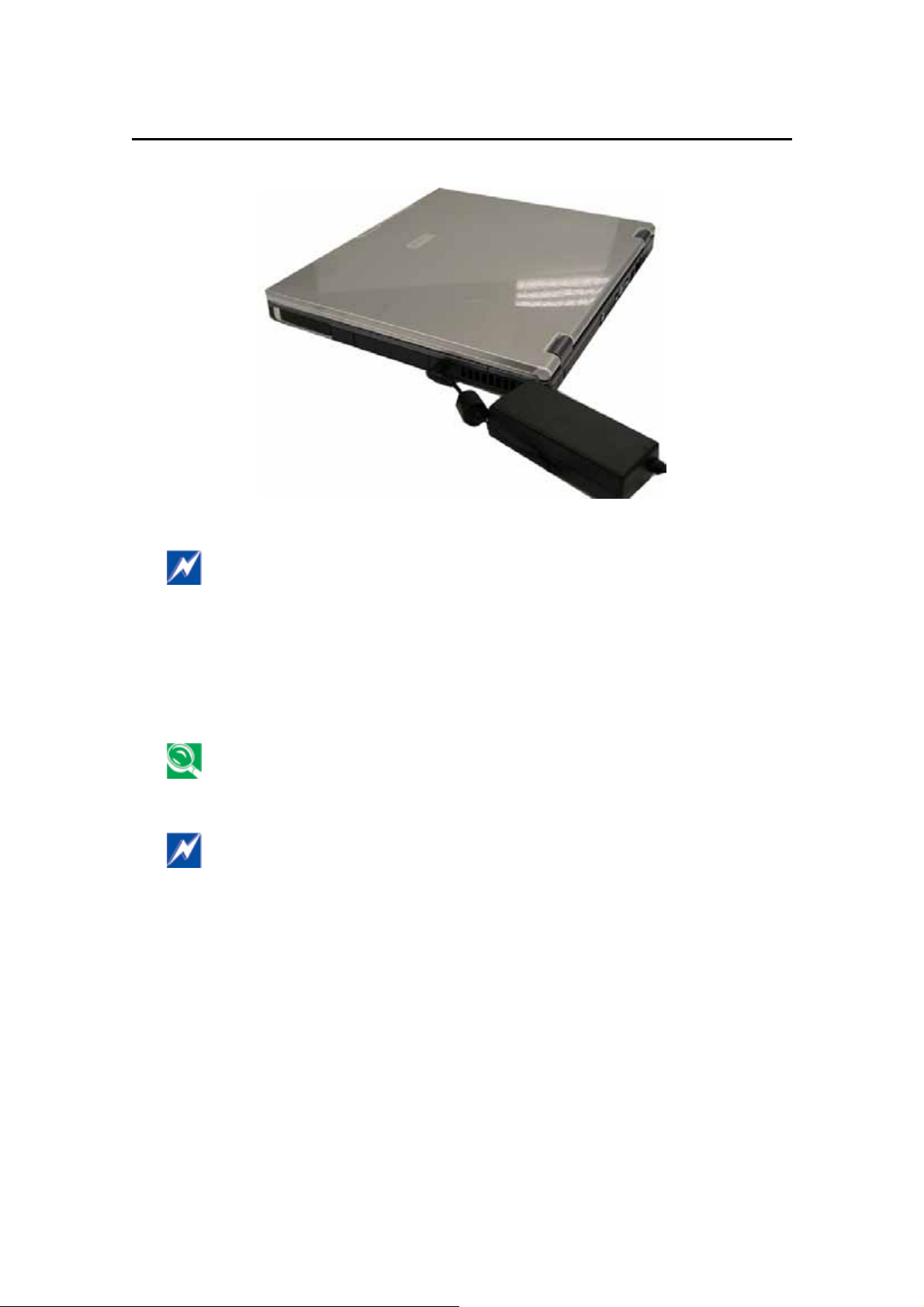
G-MAXTM N501
雖然 AC 變壓器在全世界的插座皆可使用,但是電源連接線卻會因不同國家而
有所不同。請確定您是使用相容的纜線,並正確地連接纜線到延長線或插座。
否則可能會造成火災,或使設備受損。
使用手冊
1.2.3 通風口
內部的風扇會在通風口製造氣流,以避免您的 G-MAX N501 筆記型電腦過熱。
當您的 G-MAX N501 筆記型電腦溫度升高時,將會啟動風扇,此時可能會製
造出一些噪音。這類聲響是正常的,並不代表您的 G-MAX N501 筆記型電腦
有問題。
請勿阻塞或將物體推進通風口,也不要讓灰塵在通風口中聚集。如此可能會損
害到您的 G-MAX N501 筆記型電腦,或是引起火災。
9
Page 20
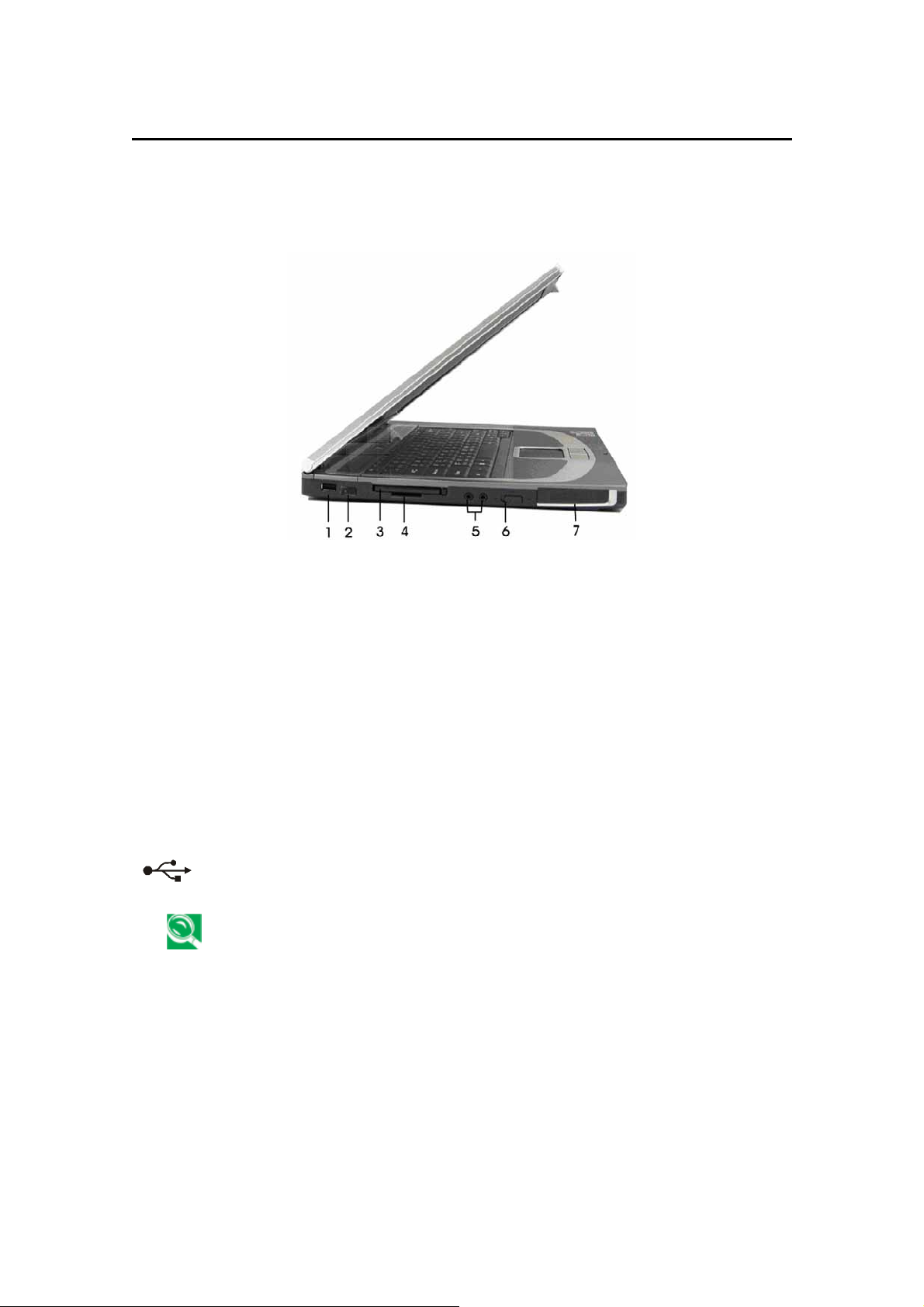
G-MAXTM N501
使用手冊
1.3 左視圖
1
2
3
4
5
6
7
USB 連接埠
紅外線連接埠
PC 卡插入埠
SD 卡插入埠
音效埠
無線通訊開關
喇叭
1.3.1 USB 連接埠
您可使用連接埠,將例如滑鼠、標準尺寸的外接式鍵盤或印表機等 USB 裝置
連接到您的 G-MAX N501 筆記型電腦。
USB(萬用串列匯流排)是一個周邊的擴充標準,可支援每秒鐘高達 480 百萬
位元的資料傳送速度。USB 周邊所使用的纜線和連接頭,設有單一的標準。您
可以在 G-MAX N501 筆記型電腦開啟狀態時,安裝或移除具有 USB 的裝置。
這便是所謂的”熱插拔”。
10
Page 21
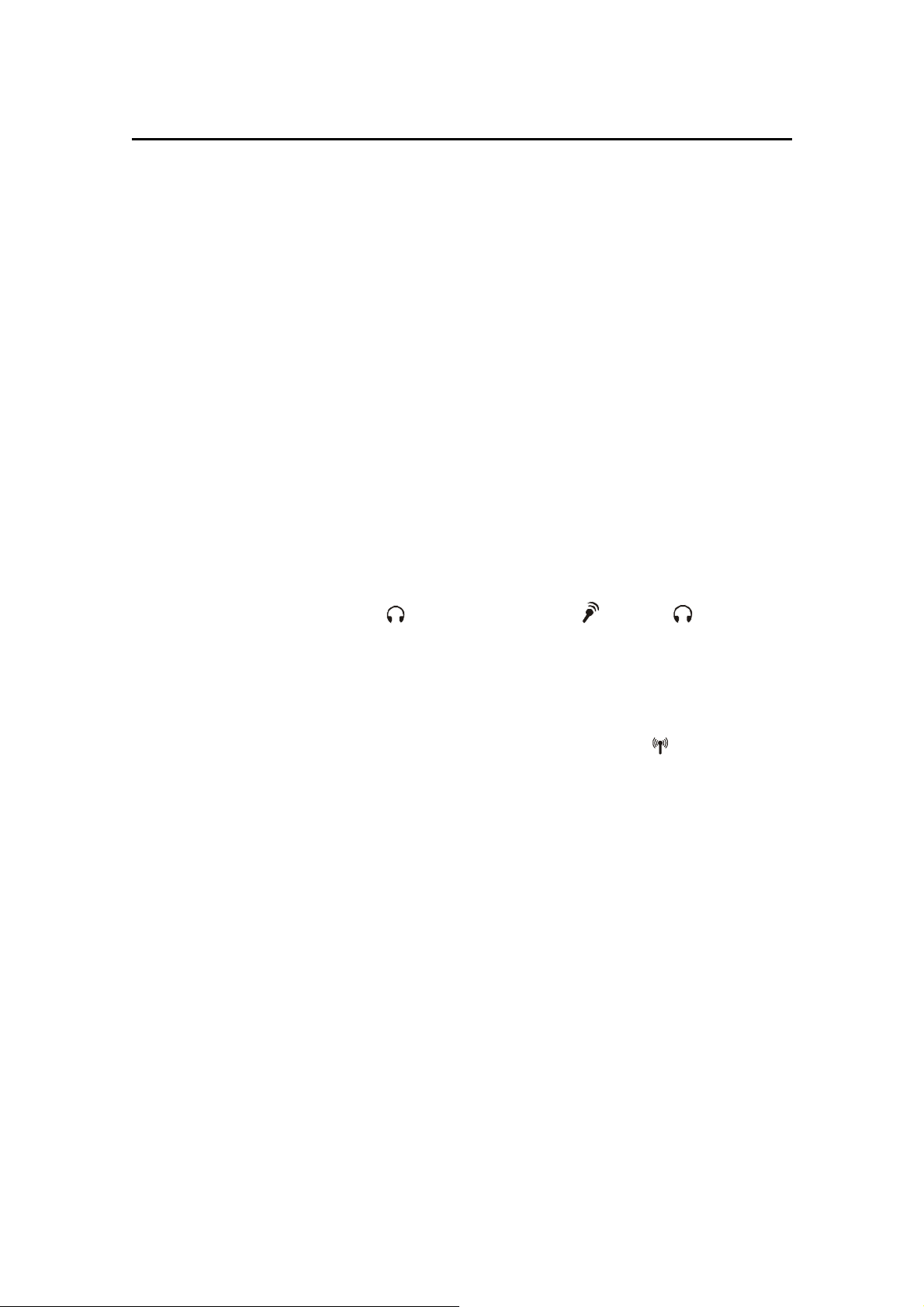
G-MAXTM N501
使用手冊
1.3.2 紅外線連接埠
您可以使用紅外線埠和其它 IR-相容裝置彼此傳送或接收紅外線(IR)訊號。最高每秒鐘可
支援 4 百萬位元的傳輸速率。
1.3.3 PC 卡插入埠
支援一張 Type II的 PC 卡。詳細資料請參閱第 4 章的PC 卡。
1.3.4 SD 卡插入埠
可支援保護型數位卡(Secure Digital Card),該卡廣泛用於數位相機和各種不同形式的
可攜式資訊設備。
1.3.5 音效埠
您可以將耳機或外接式喇叭接到 ,然後將麥克風接到 埠。當 埠連接了任
何裝置時,內建隱藏式喇叭便會自動關閉。
1.3.6 無線通訊開關
開啟或關閉無線通訊功能。當該功能被啟動時,前面板上的無線通訊 LED 燈便會亮
起。
1.3.7 喇叭
如要調整系統的喇叭音量,可從控制台的聲音、語音和音訊裝置調整。詳細資料請參閱
隨附的 Windows
量控制器。
®
作業手冊。許多軟體程式,像是多媒體應用程式,通常包含自有的音
11
Page 22
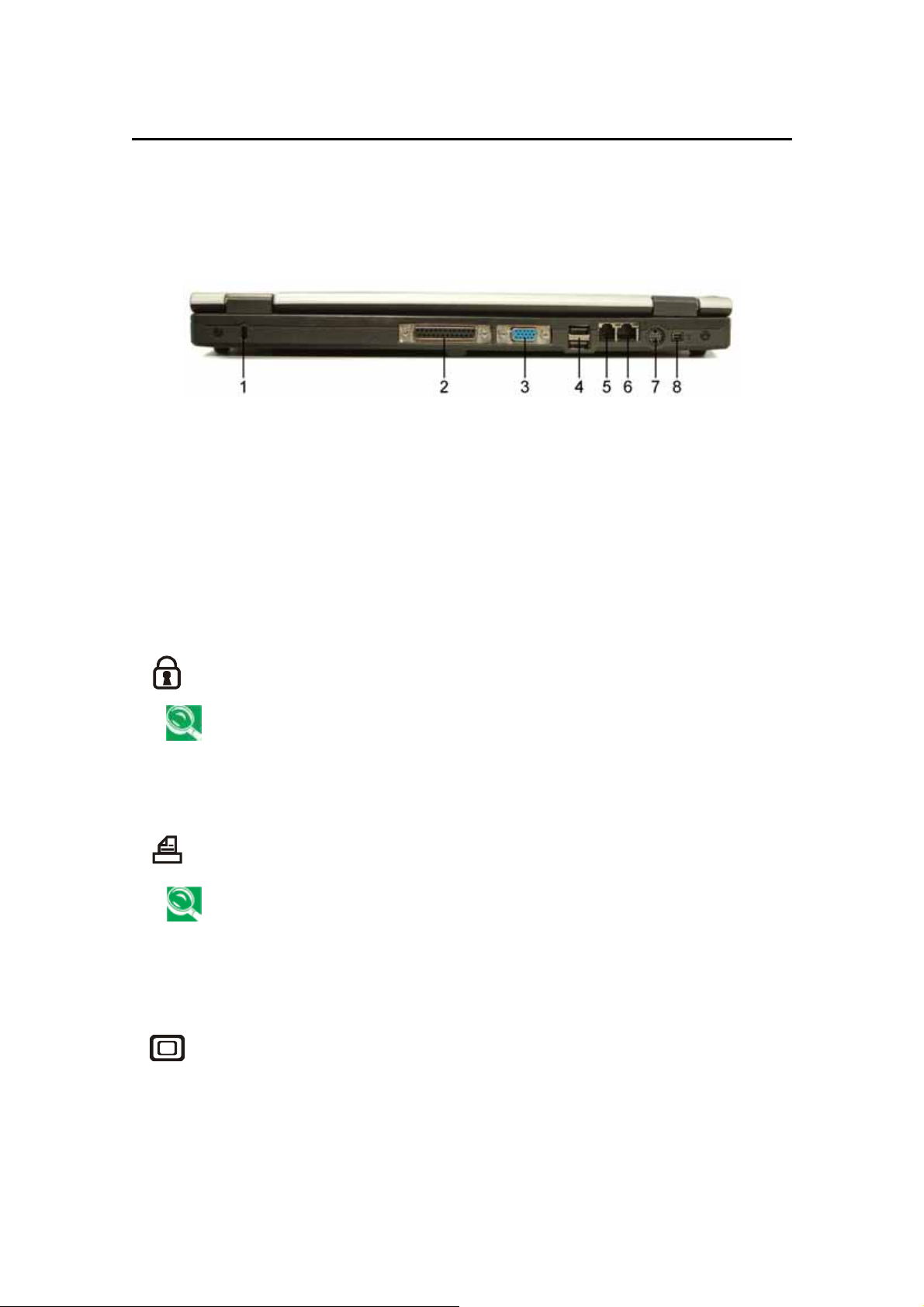
G-MAXTM N501
使用手冊
1.4 後視圖
1
固定鎖纜線連接頭
數據機插座
5
2
3
4 USB x 2 8
串列埠
外接式螢幕連接埠
6
7
1.4.1 固定鎖纜線連接頭
為避免您的 G-MAX N501 筆記型電腦失竊,您可以購買一個防盜裝置。這類
裝置中都含有使用說明。
在購買任何防盜裝置前,請確認它是否適用於 G-MAX N501 筆記型電腦的固
定鎖纜線連接頭。
1.4.2 串列埠
您可使用串列埠連接串列式裝置,例如印表機等。
為了保護您的 G-MAX N501 筆記型電腦,請在關機 5 秒鐘後再分離任何的外
接式裝置。
網路插座
電視訊號輸出埠
IEEE 1394 連接埠
1.4.3 外接式螢幕連接埠
您可使用這個連接埠,將外接式螢幕連接到您的 G-MAX N501 筆記型電腦。
詳細資訊請參閱第 2.3 章“設定您的螢幕顯示”。
12
Page 23
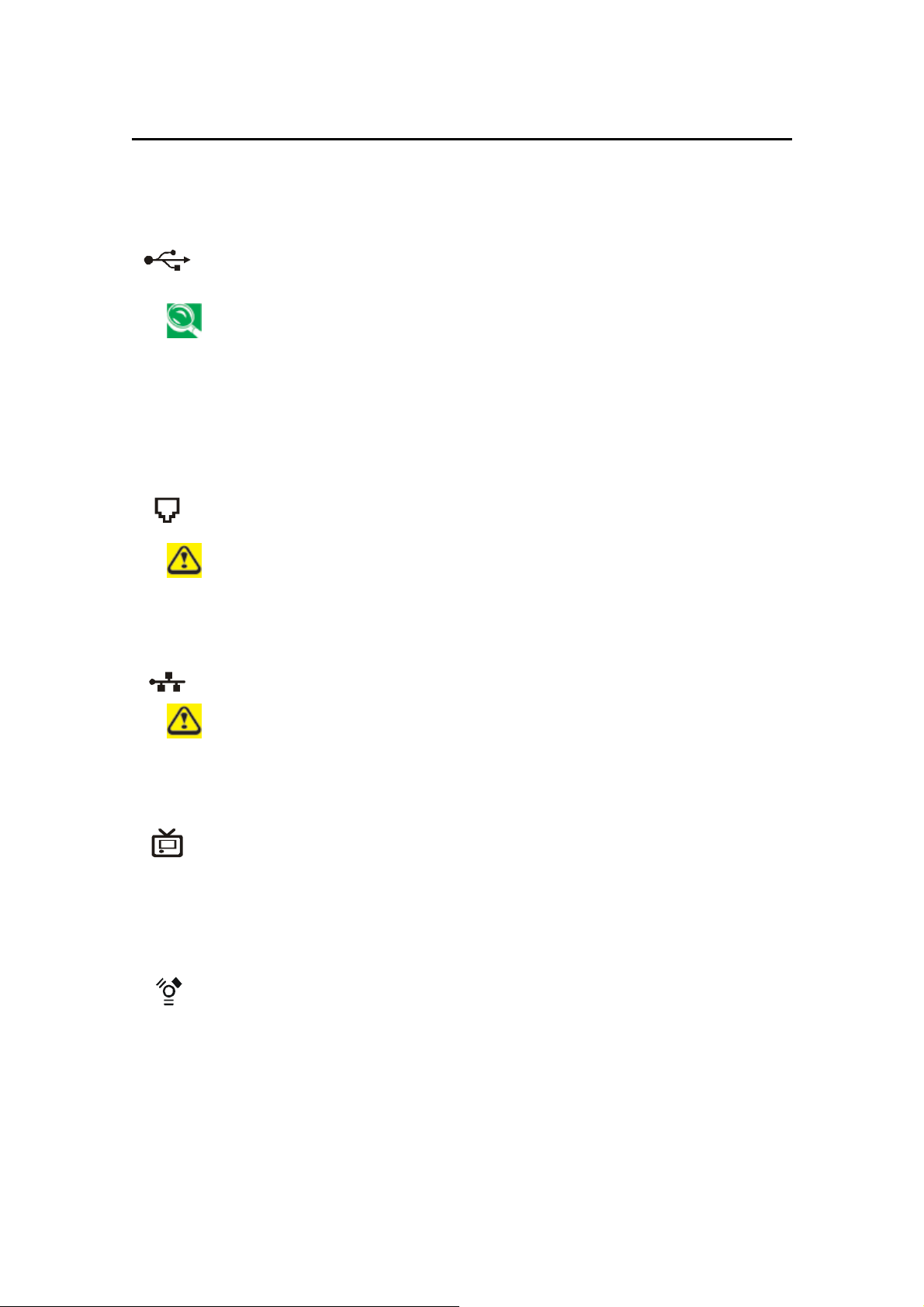
1.4.4 USB 埠
您可使用這些連接埠連接 USB 裝置,例如滑鼠、標準尺寸的外接式鍵盤或印
表機。
USB(萬用串列匯流排)是一個周邊的擴充標準,可支援高達每秒鐘 480 百萬
位元的資料傳送速度。USB 周邊所使用的纜線和連接頭,設有單一的標準。您
可以在 G-MAX N501 筆記型電腦開啟狀態時,安裝或移除具有 USB 的裝置。
這便是所謂的”熱插拔”。
1.4.5 數據機插座
數據機插座能讓您經由標準的 RJ-11 連接器,將您的 G-MAX N501 筆記型
電腦連接到電話線路上。
請勿將數據機插座連接到數位線路,因為數位線路的高電流會使數據機受損。
G-MAXTM N501
使用手冊
1.4.6 網路插座
RJ-45 網路插座可讓您將您的 G-MAX N501 筆記型電腦連接到區域網路上。
請小心不要將電話線插入這個稍大的網路連接頭之內。
1.4.7 電視訊號輸出埠
您可使用這個輸出埠連接電視。詳細資訊請參閱第 2.3 章的設定您的螢幕顯示。
1.4.8 IEEE 1394 連接埠
您可使用 IEEE 1394 連接埠,將使用 IEEE 1394 技術的裝置連接到您的
G-MAX N501 筆記型電腦上。這種技術廣泛運用於消費性電子產品,例如數
位相機。
13
Page 24
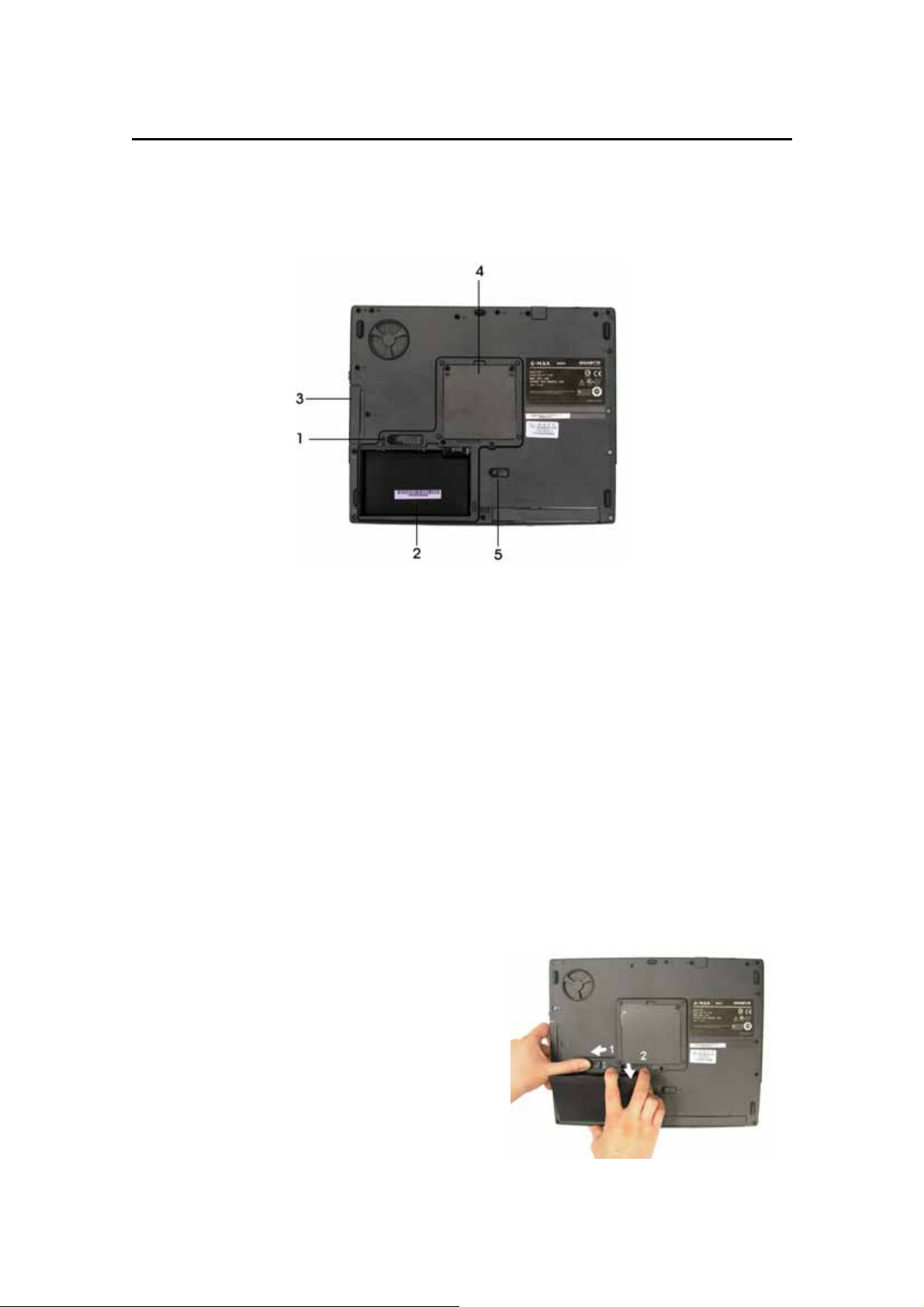
G-MAXTM N501
使用手冊
1.5 底部圖
1
2
3
電池釋放閂
電池組
硬碟機
4
5
記憶體模組蓋
光碟機模組釋放閂
1.5.1 電池釋放閂
電池釋放閂可用於固定電池組。如要取出電池,只需往左推動鎖閂,電池便會彈出。
1.5.2 電池組
安裝已經充過電的電池組時,便可在不連接電源的狀況下使用您的 G-MAX N501 筆記
型電腦。詳細資料請參閱第 5 章的電池組。
移除電池組:
1. 將電池組釋放閂往左推。
2. 從G-MAX N501 筆記型電腦的底板上慢慢
地扳起電池組。
14
Page 25
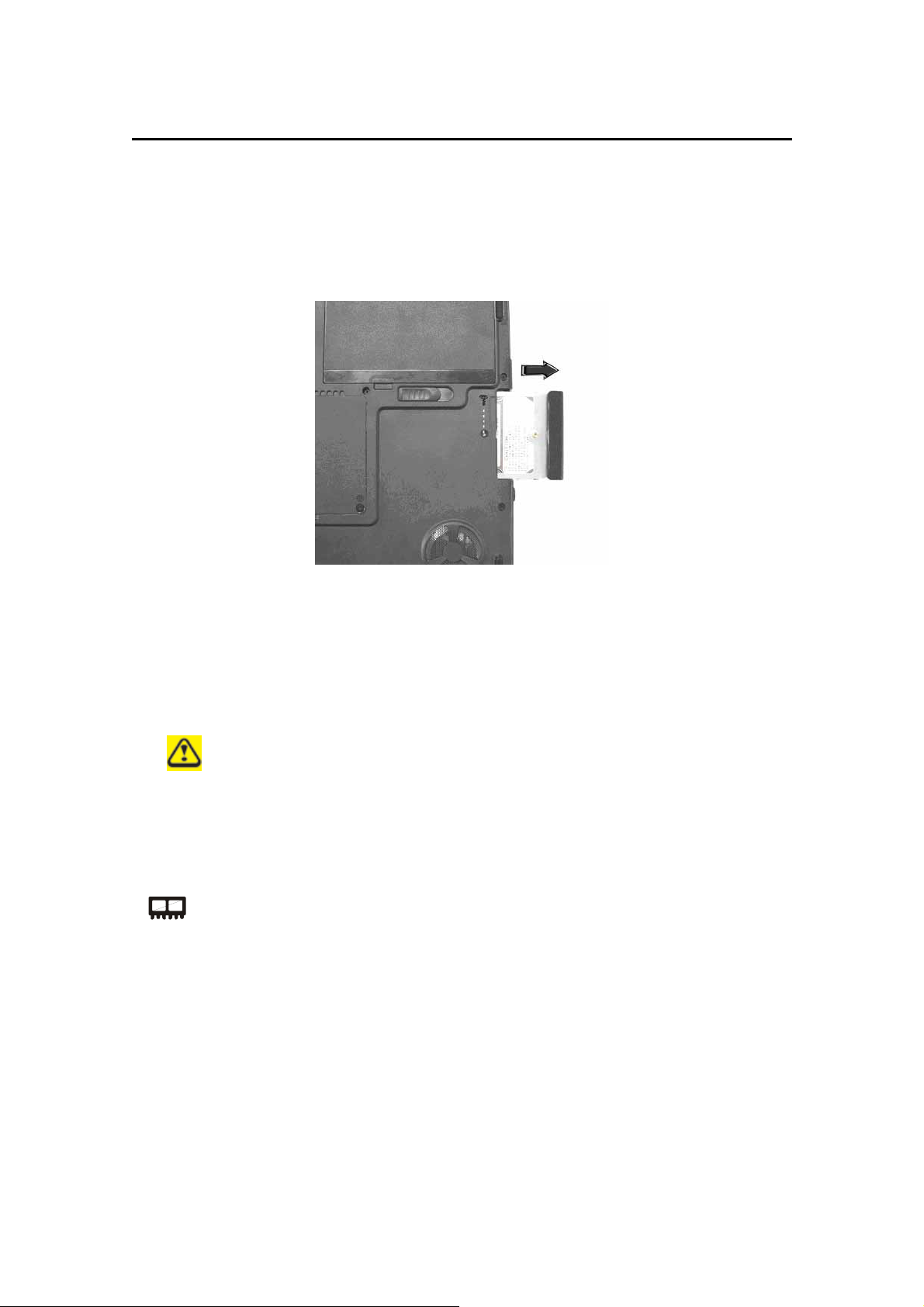
G-MAXTM N501
1.5.3 硬碟機
除非您需要維修或替換已安裝的硬碟裝置,否則請勿移除硬碟機。
移除硬碟機:
1. 移除將硬碟機固定在機殼上的螺絲。
使用手冊
2. 慢慢地將硬碟機拉出來。
請勿自行更換硬碟機!如果需要更換硬碟機,請將您的 G-MAX N501 筆記型
電腦送交您的經銷商或技術人員。
1.5.4 記憶體模組蓋
記憶體模組位於記憶體模組蓋下方。
1.5.5 光碟機模組釋放閂
這個鎖閂可用於釋放光碟機。請將光碟機往左推,然後小心地將光 碟機從光碟 支架間拉
出來。
15
Page 26
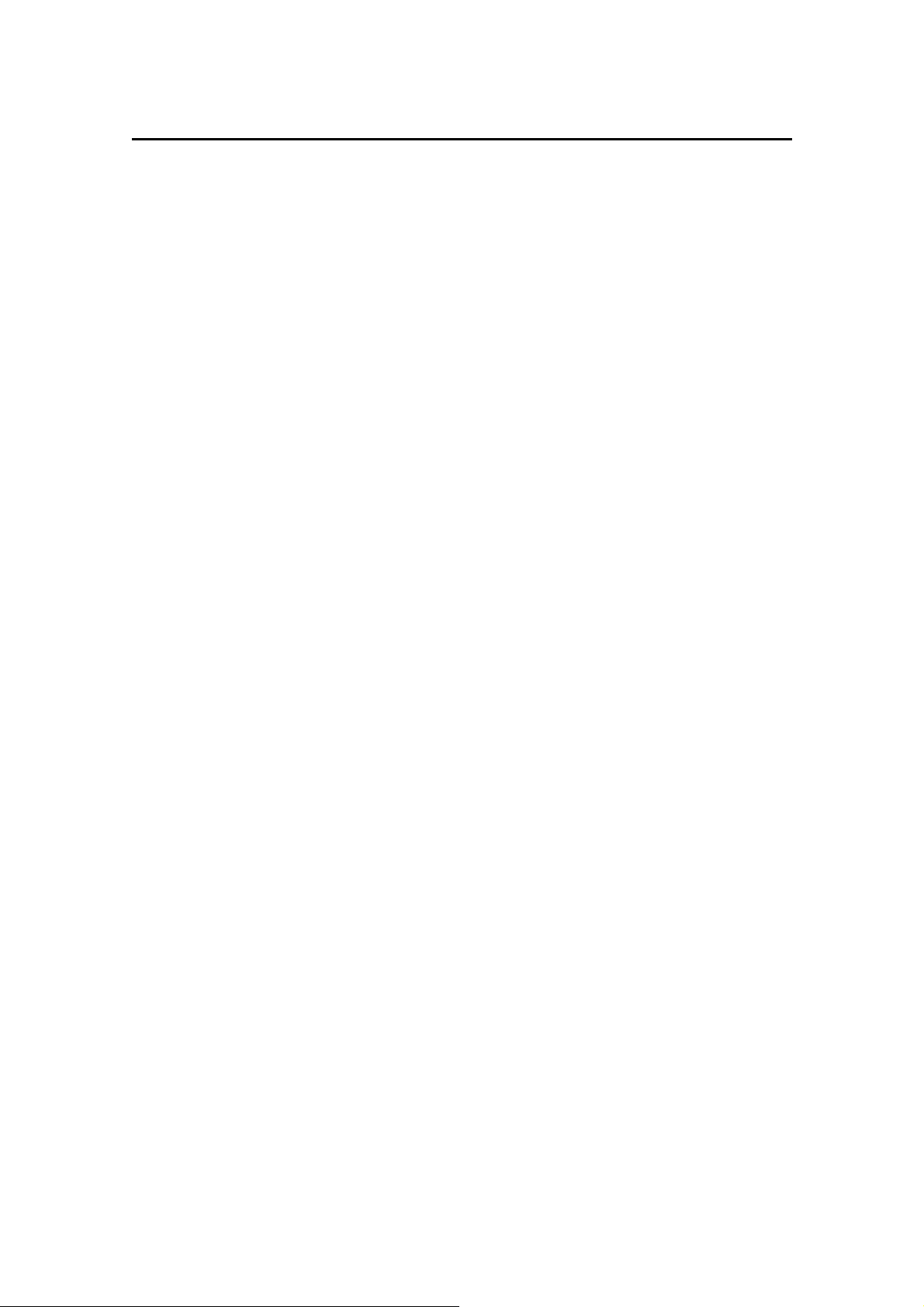
G-MAXTM N501
使用手冊
16
Page 27

G-MAXTM N501
使用手冊
2 如何開始
您的 G-MAX N501 筆記型電腦,無論在設計與原廠
設定上都是以容易操作與使用為目的。本章節將說明
您應遵循的安裝步驟,以便讓 G-MAX N501 筆記型
電腦能儘快運作。如果您的經銷商預先安裝了
G-MAX N501 筆記型電腦完整運作時需要的所有裝
置,或如果您的 G-MAX 501 筆記型電腦所安裝的驅
動程式有更新版本,請向您的經銷商洽詢。
17
Page 28

G-MAXTM N501
使用手冊
2.1 G-MAX N501 筆記型電腦的開機與關機
2.1.1 啟動您的 G-MAX N501 筆記型電腦
電源按鈕位於基座的頂端。請按下電源按鈕啟動您的 G-MAX N501 筆記型電腦,並檢
查電源 LED 指示燈是否亮起。
經過數秒鐘後,螢幕就會亮起;您的 G-MAX N501 筆記型電腦也會開始執行開機自動
測試(POST),檢查所有系統元件是否都能正常運作。測試期間發現的任何錯誤都會顯
示在螢幕上,可能也會發出短促的警告嗶聲。
通過測試後,螢幕就會顯示“press <F2> to enter SETUP”的訊息。此刻您不需要
執行這個程式,因為您的經銷商已經進行必要的設定,讓您的 G-MAX N501 筆記型電
腦能夠發揮最佳效能。關於執行設定程式的說明,請參閱稍後的第 6 章。
完成測試後,您的 G-MAX N501 筆記型電腦就會開始搜尋並從硬碟啟動作業系統。一
般而言,G-MAX N501 筆記型電腦會在硬碟中預先安裝 Windows 作業系統。請參考
Windows 使用手冊,以便瞭解使用方法。如果沒有該手冊,請向您的經銷商尋求協助。
2.1.2 調整螢幕控制項目
LCD 的亮度調整是分別由<Fn>+<↑>和<Fn>+<↓>控制。您必須在開機後按下這
些快速鍵,將亮度調整到適合觀賞的程度。
亮度快速鍵控制可以調整 LCD 的亮度。亮度快速鍵控制無法將 LCD 設定為全黑或全亮;
它可為 LCD 提供足夠的亮度來配合周圍環境的外部照明。房間愈亮,您就必須提高 LCD
的亮度。
18
Page 29

G-MAXTM N501
使用手冊
2.1.3 安裝 G-MAX N501 筆記型電腦的裝置驅動程式
如果您已經在 G-MAX N501 筆記型電腦中安裝了作業系統,最好也一併安裝 G-MAX
N501 筆記型電腦內建裝置所需的驅動程式。在安裝驅動程式之前,請先詢問您的經銷
商是否已經在作業系統內安裝了所有的驅動程式。如果沒有安裝,請依下列程序進行:
1. 您可以找到一張隨附的驅動程式光碟,如下所示。
2. 將光碟片放入 DVD/CD -RW/DVD Dual 光碟機之中,它會引導您完成自動執行安
裝程序。
19
Page 30

G-MAXTM N501
使用手冊
2.1.4 關閉您的 G-MAX N501 筆記型電腦
如果您在一段時間內不打算使用您的 G-MAX N501 筆記型電腦,最好將其關機以節省
電源。在關機之前,您必須關閉所有的應用程式,然後再關閉作業系統。
當您的 G-MAX N501 筆記型電腦關機後,最好養成維持 LCD 面板開啟一段時間的習
慣,如此可讓 G-MAX N501 筆記型電腦內部的零件冷卻下來。如將面板關閉,會迫使
熱氣發散到面板,長期下來可能會影響 LCD 面板的品質。更重要的是,當電腦已經開機
且省電功能已經關閉時,切勿長時間合上面板。
20
Page 31

2.2 鍵盤和觸控墊
2.2.1 瞭解鍵盤的功能
基本鍵盤功能
G-MAXTM N501
使用手冊
鍵盤
功能說明
<Enter>鍵。用來執行一個指令。在多數文字編 輯應用
程式中,按<Enter>鍵可以插入一個換行符號, 就像普
通打字機一樣。
<Esc>鍵。按此鍵可以取消或退出一個指令或功能。
<PrtSc>鍵。稱為螢幕列印鍵。按此鍵可以將整個螢幕映
射到您特定的使用記憶體之中。
<Pause>鍵。按此鍵可暫時停止執行一個指令。按其他任
一個按鍵即可恢復指令的執行。
<Fn>+<Break>鍵。按此鍵可暫時停止執行一個指令。
按其他任一個按鍵即可恢復指令的執行。
<Ins>鍵。稱為插入鍵。按此鍵可將鍵盤的資料輸入方式
由插入切換為取代模式。
<Del>鍵。稱為刪除鍵。按此鍵可刪除游標右側的字元,
或者刪除所標定的文字或項目。
<Backspace>鍵。按此鍵可刪除游標左側的字元。
21
Page 32

G-MAXTM N501
使用手冊
鍵盤
功能說明
<Shift>鍵。按此鍵並結合其他字母鍵,即可在輸入時鍵
入大寫字母。將此鍵與雙字元鍵(在鍵盤的第二排)結合,
即可鍵入按鍵上側所標示的記號。在多數應用程式中,它
亦可搭配其他按鍵以執行特定的指令。
<Tab>鍵。按此鍵可將游標向右移到下一個定位停駐點。
此鍵的作用也與普通的打字機非常類似。
<Ctrl>鍵。稱為控制鍵。在多數應用程式中,搭配其他按
鍵,即可用於執行特定的指令。
<Alt>鍵。稱為 Alternate 鍵。在大部分的應用程式中,
結合其他按鍵,便可用於執行一個特定的指令。
<Fn>+<Num Lock>鍵。啟動內嵌的 15 鍵數字鍵盤。
這些按鍵標示為藍色。
<Caps Lock>鍵。稱為大寫鎖定鍵。在大部分的應用程式
中,可用於啟動大寫字元鎖定。
<Scroll Lock>鍵。稱為捲動鎖定鍵。在大部份的應用程
式中,可用於捲動畫面但不移動游標。
22
Page 33
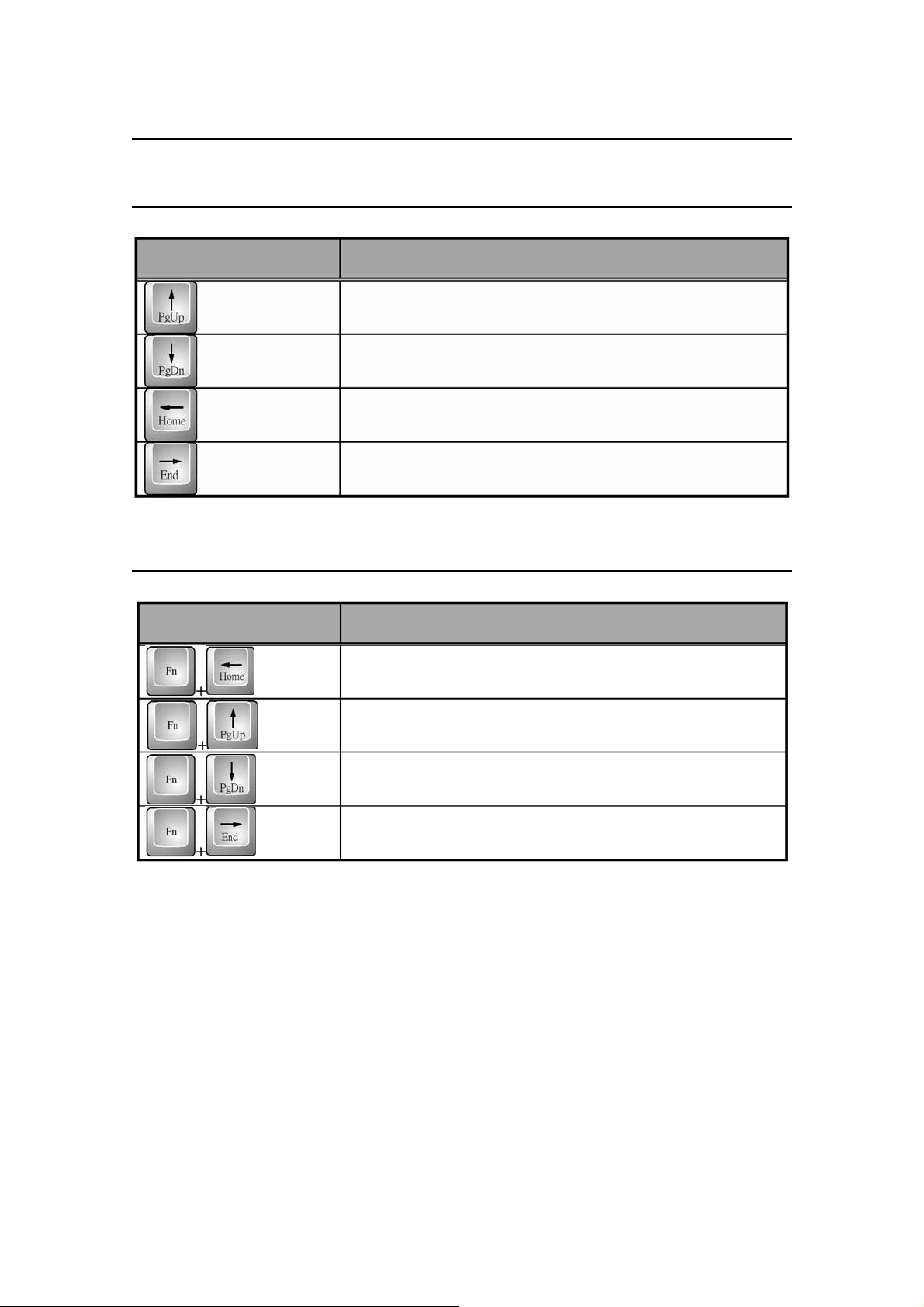
游標控制鍵
鍵盤 功能說明
畫面控制鍵
G-MAXTM N501
向上箭頭鍵。可將游標向上移動,每次一行。
向下箭頭鍵。可將游標向下移動,每次一行。
向左箭頭鍵。可將游標向左移動,每次一個空間。
向右箭頭鍵。可將游標向右移動,每次一個空間。
使用手冊
鍵盤 功能說明
<Fn>+<Home>鍵。可將游標移到一個畫面或一行的開
頭處。
<Fn>+<PgUp>鍵。可向上移動游標,每次一個畫面。
<Fn>+<PgDn>鍵。可向下移動游標,每次一個畫面。
<Fn>+<End>鍵。可將游標移到一個畫面或一行的末尾
處。
23
Page 34

G-MAXTM N501
使用手冊
Windows 快速鍵
鍵盤 功能說明
<Start>鍵。可開啟 Windows 的開始功能表。
特殊功能鍵
G-MAX N501 筆記型電腦具有能啟動雙重執行功能按鍵的特殊系統功能鍵。在結合
<Fn>鍵一起按下時,這些按鍵會設定特定的系統參數,因此有時也稱為“快速鍵”。
鍵盤 功能說明
切換螢幕模式(分別為 LCD、CRT 及兩者同時顯示)。請
依下列順序切換顯示裝置之視訊影像:內建的 LCD 螢幕、
外接式螢幕,以及兩個螢幕同時顯示。
數字鍵鎖定
捲軸鎖定
增加亮度
降低亮度
觸控板鎖定
24
Page 35

G-MAXTM N501
使用手冊
2.2.2 觸控板
觸控板可回應您的手指壓力和移動方向,讓您在螢幕上四處移動游 標,其功能 相當於使
用滑鼠。
您可以將手指輕壓在觸控板上移動,來使用觸控板。
觸控板上的按鈕功能相當於滑鼠的功能。按一下按鈕即可作出選取 、拖曳物件 、或依軟
體來執行多種其它的功能。如要選取一個物件,請先將指標移到您 要選取的物 件上,然
後按一下左鍵再放開。這些按鈕的功能,取決於您所使用之軟體的設定。
連按二下是點選物件或開始程式的一般技巧。
您也可以連續點選兩下圖示,來選取物件或執行應用程式。類似連 按二下滑鼠 的作用,
差別只在按觸控板的按鈕或點選觸控板本身。
2.2.2.1 自訂觸控板
若要調整觸控板的設定,必需使用滑鼠的內容視窗。您可先點選控 制台,然後 指向印表
機和其他的硬體,再點選滑鼠選項。
選取您要的設定,再按一下套用。
按一下確定,儲存該設定後關閉該視窗。
25
Page 36

G-MAXTM N501
使用手冊
2.3 設定您的螢幕顯示
G-MAX N501 筆記型電腦的 VGA 顯示功能以高性能的 AGP 區域匯流排控制器為基礎。
這個控制器可提供龐大的擴充功能及更高的解析度,當您連接外部高解析、高頻率 CRT
或 LCD 顯示器時,特別實用。
關於如何在 Windows 安裝 VGA 裝置驅動程式的程序,請參閱本手冊第 2.1.3 章“安裝
G-MAX N501 筆記型電腦裝置的驅動程式”。在安裝 VGA 驅動程式後,您就可以設定
顯示器的解析度或者畫面的大小,以便配合您的 LCD 顯示面板。G-MAX N501 筆記型
電腦隨附有 1024x768 的面板。您也可能會想要設定色彩輸出量,來顯示更逼真的影像
和照片。
可行的顯示器組態
下表為使用 LCD 顯示器或外接螢幕(CRT)時,您可以設定的顯示器解析度。
顯示 可行的解析度 最高色彩
1024x768
XGA LCD
僅限於 CRT 640x480 1 千 6 百萬色
800x600 1 千 6 百萬色
1024x768 1千 6 百萬色
1152x768 1千 6 百萬色
1280x1024 1千 6 百萬色
640x480 1 千 6 百萬色
800x600 1 千 6 百萬色
1024x768 1 千 6 百萬色
26
Page 37

G-MAXTM N501
65,536或64K
色也相當於16位元高彩,而1千6百萬色則相當於32位元真彩。
使用手冊
您可以使用
CRT
同時顯示。
<Fn>+<F5>
快速鍵來切換下列顯示:僅
LCD
、僅
CRT或LCD
與
變更 Windows 的顯示內容
如要變更螢幕在 Windows 的顯示屬性,只要在桌面區按一下右鍵並選取內容,或者到
控制台並按顯示器的圖示即可。顯示器內容的對話框接著就會出現 在您的螢幕 上。請按
一下設定標籤來設定您想要的組態。請確實遵循上述的組態表。
如果您無法設定顯示內容,請先依本手冊第
記型電腦裝置的驅動程式”所述來變更顯示器的驅動程式。關於最新的
Windows AGP VGA
驅動程式,請洽詢您的經銷商。
2.1.3
章“安裝
G-MAX N501
筆
27
Page 38

G-MAXTM N501
使用手冊
28
Page 39

G-MAXTM N501
使用手冊
3 清潔及維護
如果用心呵護,您的 G-MAX N501 筆記型電腦必將
為您忠心服務。
本章將為您說明清潔及維護 G-MAX N501 筆記型電
腦的訣竅及注意事項。
29
Page 40
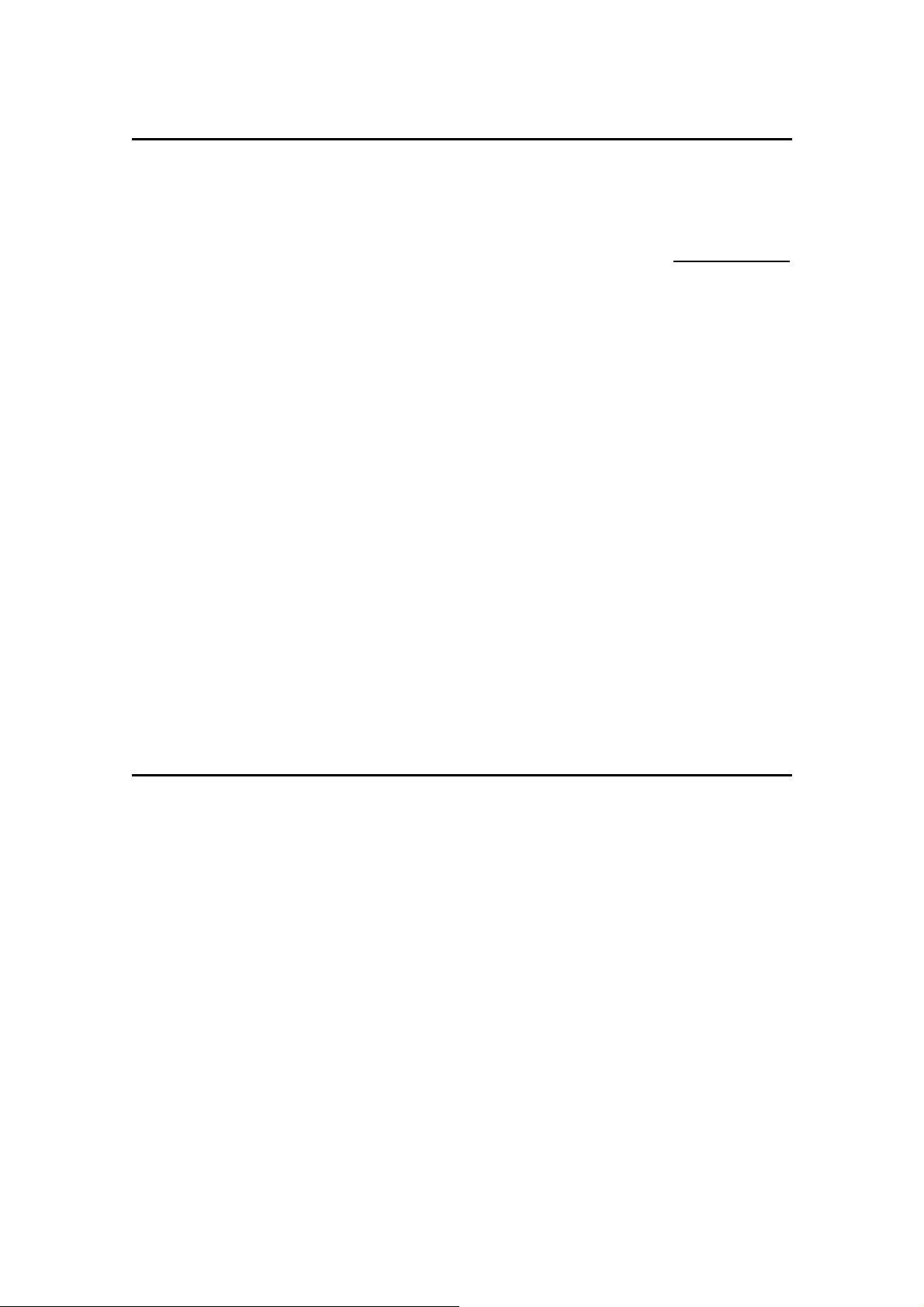
G-MAXTM N501
使用手冊
3.1 照顧您的 G-MAX N501 筆記型電腦
y 機殼上的開口是用以讓空氣對流,以保護您的筆記型電腦不致過熱。請勿蓋住開口。
y 不要將您的筆記型電腦暴露在直射的日光下。不要把它放在熱源附近,例如散熱器。
y 不要讓您的筆記型電腦暴露在攝氏 5 度(華氏 41 度)以下或攝氏 40 度(華氏 104
度)以上的溫度。
y 不要使您的筆記型電腦接觸到強力磁場。
y 不要使您的筆記型電腦暴露在雨或潮溼環境中。
y 不要在您的筆記型上潑灑水或任何的液體。
y 不要讓您的筆記型電腦受到重大的撞擊和震動。
y 不要使您的筆記型暴露在灰塵和污垢中。
y 不要將物件放在您的筆記型電腦上,以避免損壞您的筆記型電腦。
y 不要將您的筆記型電腦放在不平的表面上。
y 只在您的筆記型電腦上使用合格的變壓器。
y 如果您的筆記型電腦將有很長的一段時間不使用,請將電源插頭拔下,以避免短暫
的過高電壓所可能帶來的損害。
y 不要拆開您的筆記型電腦機身。為了安全起見,只有合格的服務人員才能拆開您的
筆記型電腦。
照顧您的 AC 變壓器
以下是一些保養 AC 變壓器的方法:
y 不要將變壓器連結到任何其他的裝置上。
y 不要踩在電源線上或在它的上端放置重物。小心地將電源線和任何纜線放置在遠離
所有人可能來往的路線。
30
Page 41

G-MAXTM N501
使用手冊
y 拔除電源線的時候,請勿拉扯纜線本身,而是連同插頭一起拉。
y 如果您正在使用一條延長線,所有插電設備的總安培額定值不應該超過延長線的安
培額定值。所有插入同一壁式插座的設備總電流額定值,也不應該超過保險絲額定
值。
y 當您的筆記型電腦連接到電源插座時,要先確定電源的電壓。如果您不確定當地的
電力規格,可以請教您的經銷商或是當地電力公司。
照顧您的電池組
這裡有一些方法來照顧您的電池組:
y 只可使用相同類型的電池來替換。在移除或更換電池之前,請先把電源關掉。
y 不要把玩電池。請勿讓兒童接近電池。
• 小心地處理電池。不要試著拆解、壓碎、刺破、開啟、掉落、切開、使外部的接點短
路、丟到水或火中,或使它暴露在溫度高於 60℃的環境之中。
• 依照本手冊所描述的方式對電池充電,並只在通風的區域中進行。除了筆記型電腦隨
附的充電器以外,不要使用其他的外部充電器。
• 不要將電池留在過熱的場所一或二天以上。
• 在沒有插電的情況下,不要將電池組留在您的筆記型電腦中超過 1 個月。
• 不要讓儲存的電池組超過 2 個月沒有充電,以避免過度放電。過度放電也會傷害電池
組。
• 根據當地規定處理使用過的電池。盡可能予以回收。
31
Page 42

G-MAXTM N501
使用手冊
3.2 清潔和服務
清潔您的筆記型電腦時,請遵循下列步驟:
1. 關閉筆記型電腦的電源,並移除電池組。
2. 拆除 AC 變壓器。
3. 使用以水浸溼的軟布。不要使用液態或噴霧清潔劑。
3.3 維持 LCD 品質
在談到螢幕的部份時,熱是一大問題。工作一段時間之後,典型的 作法是關上 機器並且
闔蓋。但是顯示裝置表面 – 無論它是什麼類型 – 及電腦裡的元件都會持續散發熱能;
當您關上蓋子的時候,等於用螢幕將熱氣困住。關機後請將您的筆 記型電腦上 蓋開啟約
十分鐘,以使熱氣消散。請養成這個習慣。
同時您也應該開啟筆記型電腦的電源管理程式。當系統有相當時間 未曾運作時 ,電源管
理程式會關閉 LCD 電源和顯示畫面。您亦可使用螢幕保護程式。
請遵照先前提到的安全指導方針,以及如何清理筆記型電腦的方法。
3.4 維護您的硬碟
喪失您的資料,其結果就好比系統故障。使用者必須養成每個星期 維護硬碟的 習慣。以
下是一些您可以進行的維護工作:
y 隨時將您的硬碟資料檔案備份。
y 安裝防毒程式,以監視那些會破壞您檔案的病毒。
y 定期使用磁碟掃描程式,修正在目錄和檔案分配表中發現的錯誤。這個動作也可讓
您從未使用的磁區中釋放出更多磁碟空間。
32
Page 43

G-MAXTM N501
y 當硬碟正在被存取的時候,不要移動或抬起電腦,尤其不要震動到硬碟。這可能會
導致硬碟當機。
y 使用硬碟維護程式,例如 Windows 的磁碟重組。這些程式藉由除去斷裂區塊來重
整您的硬碟,且改善您硬碟的存取時間。
y 為您的電腦設定一個系統密碼。如此一來,其他人就不能使用硬碟。
關於維護您硬碟的資料,請參考第50頁的“使用快速復原程式”。
使用手冊
3.5 當您旅行的時候
基於旅行時的安全和方便,請遵循這些指示:
y 出門前請先備份您硬碟上所有需要的檔案。
y 在您離開的前一晚,請再次將您的電池組充電,來確保電池電力的完整。
y 不要忘記帶 AC 變壓器和額外的電池組。
y 請嘗試攜帶備用軟體。
y 查詢您目的地的電壓值和插座類型。如果變壓器的電源線不同,您需要購買一組合
適的電源線。詳情可洽詢您的經銷商。
y 用隨機附贈的手提袋或公事包來攜帶您的筆記型電腦。入關時請勿將電腦當做託運
行李處理。
y 記得去執行省電功能和技巧來節省電池的電力。
如果發生下列任何事項,請聯絡您的經銷商或洽詢您的服務技術人員:
y 您的筆記型電腦曾被摔落,或機體已經受損。
y 曾經有液體滲入產品之內。
y 您的筆記型電腦運作不正常。
33
Page 44

G-MAXTM N501
使用手冊
34
Page 45

G-MAXTM N501
使用手冊
4 周邊
本章描述 G-MAX N501 筆記型電腦上的周邊裝置功
能、使用方法及升級方式。您將學習如何以本章所說
明的循序步驟來使用這些周邊裝置。
35
Page 46

G-MAXTM N501
使用手冊
4.1 PC 卡
4.1.1 PC 卡的類型
PC 卡擴充槽可支援一張 Type II 的卡,也可以支援 CardBus(卡式匯流排) 技術和 PC
擴充卡。”Type”(類型)指的是卡的厚度,而不是它的功能。
PC 卡不是一個可開機的程式裝置。
4.1.2 PC 擴充卡
PC 擴充卡的尺寸要比標準的 PC 卡稍長。當您使用 PC 擴充卡時,請注意下列預防措施:
保護暴露在插槽外的卡片部分。如果卡片的這個部分遭到碰撞,可能導致主機板受
損。
將您的 G-MAX N501 筆記型電腦收納到攜帶箱/手提袋前,請務必先取下 PC 擴充
卡。
4.1.3 安裝 PC 卡
PC 卡可進行“熱插拔”,也就是您可以在您的 G-MAX N501 筆記型電腦運作時安裝 PC
卡。您的 G-MAX N501 筆記型電腦會自動偵測到該 PC 卡。
PC 卡上通常會有一個標誌或符號,指示該以哪一端插入插槽,以避免卡片插入錯誤。如
果卡片上的插入方向標示不清楚,請檢查隨卡所附的文件。
36
Page 47

G-MAXTM N501
1. 請依據卡片上的符號,正面朝上將卡片插入擴充槽內。插入卡片前,可能需要先將
鎖閂就定位。
2. 將卡片推進擴充槽內,直到它卡進連接頭為止。
3. 如果您無法輕易將卡片推入擴充槽,請勿強將卡片硬壓進去。先檢查卡片的插入方
向,然後再試一次。
您的 G-MAX N501 筆記型電腦可識別大多數的 PC 卡,並會自動載入適當的磁碟機驅動
程式。如果配置程式告訴您必須載入製造者的磁碟機驅動程式,請使用PC 卡所附的磁碟
片或光碟片。
使用手冊
4.1.4 移除 PC 卡
移除 PC 卡之前,請先在工具列的配置程式上停止 PC 卡的執行。如果未進行
這個作業,可能導致資料遺失。若 PC 卡上接有纜線,切勿以拉住纜線的方式
來移除 PC 卡。
1. 按釋放閂。
2. 再按一次釋放閂,卡片便會彈出。
3. 將卡片取出。
37
Page 48

G-MAXTM N501
使用手冊
4.2 增加和移除 SD 卡
移除 SD 卡之前,請先在工具列的配置程式停止 SD 卡的運作,否則可能導致
資料遺失。
將 SD 卡插入 SD 卡擴充槽內。這個較小的擴充槽位於 PC 卡擴充槽的下方。它是一個二
合一式的擴充插槽。
如要移除 SD 卡,請輕按一下 SD 卡,它就會自動地跳出。
4.3 印表機
請檢查印表機的隨附說明,並確認您的印表機附有串列介面。
如果您的印表機並未配備合適的印表機纜線,您可在電腦專賣店或電子材料行購買。
本節說明乃是供串列式印表機使用。串列式是最普遍的類型介面。
1. 將您的G-MAX N501 筆記型電腦關機。
2. 將印表機纜線的一端連接印表機,另一端則連接到 G-MAX N501 筆記型電腦的串
列埠。
3. 將印表機的電源線插入插座。
有關進一步的步驟,請參閱印表機隨附的說明。
如果您在開機時電腦已經接妥印表機,而且印表機是在開啟狀態,您的 G-MAX N501
電腦即可自動偵測到印表機(隨插即用)。如果沒有,您可能需要安裝印表機的驅動程式。
您可使用印表機所提供的操作說明,或向您的經銷商洽詢。
38
Page 49

G-MAXTM N501
4.4 記憶體模組
您可以在 G-MAX N501 電腦中安裝更多的記憶體模組,以便增強它的性能。
安裝記憶體模組:
1. 移除二個固定記憶體模組蓋的螺絲。
2. 拿起記憶體模組蓋。
3. 該處有二個記憶體模組擴充槽。第一個擴
充槽已經被 G-MAX N501 電腦目前的
記憶體模組佔用。要把新的記憶體模組
插入第二個擴充槽時,請將凹口對準連
接頭卡勾,以便與擴充槽密切接合。
4. 當模組已經順利就位時,慢慢將它往下
壓,直到擴充槽的卡勾卡住凹口。
使用手冊
您所需要的附加記憶體數量,將會決定您是否需要更換原始的記憶體模組。
移除記憶體模組:
1. 依照先前的最初二個步驟。
2. 將卡住記憶體模組二端的銀色門閂往
外推,模組就會彈跳上來。
3. 用拇指和食指抓住記憶體模組的外部
邊緣,慢慢地將它取出。
39
Page 50

G-MAXTM N501
使用手冊
40
Page 51

5 電源系統
本章說明如何使用及管理G-MAX N501筆記型電腦的
G-MAXTM N501
使用手冊
電源系統。
41
Page 52

G-MAXTM N501
使用手冊
5.1 省電管理
5.1.1 管理您的 G-MAX N501 筆記型電腦電源
請參見電池部份,以取得獲致最佳電池組效能的進一步資料。
請盡量使用電源插座,儘可能不要使用電池電源,因為充電和放電的次數均會
影響到電池的壽命。
您的 G-MAX N501 筆記型電腦除了超強的性能以外,省電的能力也是一大特色。G-MAX
N501 筆記型電腦的設計整合了智慧型的先進電源管理功能,可以在系統閒置或不使用
時關閉大部分元件的電源。這並不會影響您的系統性能,因為它會監控 G-MAX N501
筆記型電腦的活動,並在偵測到活動時恢復電源供應及作業的速度 。這個特色 不只讓您
的電池可以供應更久的電力,同時也可冷卻系統及元件。您可以經 由控制台中 的電源選
項加以設定,如待機模式、休眠狀態,並依照特定之預定狀況醒機。
當您將有較長時間不使用您的 G-MAX N501 筆記型電腦時,可將它設定為待機或休眠
模式。您可以按電源按鈕,以退出任何一種省電管理模式。
42
Page 53

G-MAXTM N501
使用手冊
5.1.2 省電管理模式
5.1.2.1 待機模式
當您未使用 G-MAX N501 筆記型電腦的時間到達預定期間後,這個模式將會關閉硬碟
和螢幕以節省耗電。退出待機模式時,您的 G-MAX N501 電腦將會恢復成進入待機模
式前的操作狀態。
如果您的 G-MAX N501 筆記型電腦在待機模式中失去電源和電池電力供應
時,可能導致資料遺失。
要離開待機模式時,可按電源按鈕。您也可以按任何一個或觸碰觸控板來離開待機模式。
有關待機模式的詳細資訊,請參閱 Windows 控制台的電源管理功能和第 2-1 章
“G-MAX N501 筆記型電腦的開機與關機”。
5.1.2.2 休眠模式
休眠模式是將系統資料拷貝到硬碟,然後電腦完全關閉來節省耗電量。退出休眠模式時,
您的 G-MAX N501 筆記型電腦將會恢復成進入休眠模式前的狀態。
如果您的 PC 卡在退出休眠模式後無法正確操作,請先將 PC 卡移除後重新插
入,或者重新開機。
請按電源按鈕以退出休眠模式。您無法光以按任何一個鍵或觸碰觸 控板的方式 退出休眠
模式。有關休眠模式的詳細資訊,請參閱 Windows 控制台的電源管理功能和第 2-1 章
“G-MAX N501 筆記型電腦的開機與關機”。
43
Page 54

G-MAXTM N501
使用手冊
5.2 電池
5.2.1 電池性能
使用電池可讓您不需要連接到電源插座,就能使用您的 G-MAX N501 筆記型電腦。您
的 G-MAX N501 筆記型電腦配備有一個 8 格的鋰離子電池組,可讓您擁有約 5 小時的
操作時間。
操作狀態不同,電池的效能也會有所不同。如果您正在執行大量耗電的程式、播放 CD
或 DVD、使用 PC 卡或有較高螢幕亮度的設定,您的電池持續時間可能會比較短。
您可以在省電管理選項中設定電池電量較低時的提醒。
出現電力偏低警示後,請立刻把您的工作存檔,然後將您的 G-MAX N501 筆
記型電腦連接到電源插座。如果電池電量已完全耗盡,您的 G-MAX N501 筆
記型將會自動進入休眠模式。
當電池電量消耗達 90%的時候,您的 G-MAX N501 筆記型電腦將會發出電力偏低的警
告嗶聲,表示電池大約剩餘 10 到 15 分鐘的可用時間。如果此時您沒有將您的 G-MAX
N501 筆記型電腦連接到替代電源,將會聽到持續性的嗶嗶聲。如果剩餘的電池電量到
達電力不足等級,您的 G-MAX N501 筆記型電腦將自動進入休眠模式。詳細說明請參
閱省電管理。
確定您所使用的任何電池均與隨附電池組相同或可相容,否則可能會有失火或
爆炸的危險。關於購買相容電池的進一步細節,請洽詢您的經銷商。
請勿將電池和家用垃圾一起處理。請洽詢當地的廢棄物處理或環保機構來處理
廢棄的鋰離子電池。
44
Page 55

5.2.2 檢查電池的充電狀態
電池狀態 顯示燈的反應
G-MAXTM N501
使用手冊
充電中
完全充完電
使用電池量
電力不足
閃動的琥珀色>大約只剩 3 分鐘電量;系統會發出嗶嗶警告聲
閃動的綠色
穩定的綠色
穩定的琥珀色
5.2.3 為電池充電
當您的 G-MAX N501 筆記型電腦連接到電源插座時,一個電力完全耗盡的電
池組需要充電 3 到 5 小時(取決於您的 G-MAX N501 筆記型電腦是否在使用
中,以及所使用的程式為何)。您大可以將電池組留在您的 G-MAX N501 筆記
型電腦中。電池內部的電路會防止電池充電過量。
您第一次使用電池前,一定要先充電。請將 G-MAX N501 筆記型電腦連接到電源插座,
然後讓電池完全充電。此時 G-MAX N501 筆記型電腦面板上的電池指示燈會顯示充電
狀態,請讓電池充電至指示燈呈穩定綠色為止。
請參閱第 5-2-2 章“檢查電池的充電狀態”。
45
Page 56

G-MAXTM N501
當您首度為電池組進行完全充電時,請先將您的 G-MAX N501 筆記型電腦電
池電力完全耗盡。這將會延長電池的壽命,並且有助於監控電池的電量。
若有需要,電池會在您將 G-MAX N501 筆記型電腦連接到電源插座時自動充電。
不論您的 G-MAX N501 筆記型電腦正在使用中或處於較熱的環境,一旦電池或 G-MAX
N501 筆記型電腦電腦過熱,電池將無法充電。如果發生這種情況,電池指示燈
轉為紅色。此時請立即將您的 G-MAX N501 筆記型電腦自所連接的電源插座移除,並
且讓它和電池冷卻到室溫程度,然後再重新將 G-MAX N501 筆記型電腦連接到電源插
座並為電池再度充電。如果電池故障而需要更換,電池指示器
使用手冊
將會
也會變成紅色。
5.2.4 移除電池
在移除電池前,請確定您的 G-MAX N501 筆記型電腦已經關機。
1. 推動並按住電池釋放閂。
2. 移除電池。
5.2.5 安裝電池
1. 將電池推入電池座。
2. 緩慢穩定地將電池推至釋放閂鎖定的位置。
5.2.6 貯藏電池
如果您要長時間貯藏您的 G-MAX N501 筆記型電腦,請先將電池移除。當您再次使用
您的 G-MAX N501 筆記型電腦前,必需先完全充電。
46
Page 57

G-MAXTM N501
使用手冊
5.2.7 使用額外的電池組
如果您多半在旅途中使用 G-MAX N501 筆記型電腦工作,而無法連接到電源插座時,
攜帶額外的電池組是一個不錯的辦法。如此一來,您可以迅速更換電池而繼續工作。
5.2.8 保持電池的最長壽命
一顆電池可以重複充電許多次,但是時間久了也會無法繼續充電。 為了使電池 達到最大
壽命,請遵循下列步驟:
如果您將有一段期間不會使用到您的 G-MAX N501 筆記型電腦,請將電池移除。
如果您有一顆額外的電池,請輪流使用。
更換電池時,請先確認您的 G-MAX N501 筆記型電腦是在關機狀態。
將多餘的電池貯藏在日光照射不到的涼爽乾燥場所。
47
Page 58

G-MAXTM N501
使用手冊
48
Page 59

G-MAXTM N501
使用手冊
6 設定 / BIOS
G-MAX N501 筆記型電腦使用 Phoenix BIOS 設定
程式,可讓您設定多種系統組態來改變 G-MAX
N501 筆記型電腦的執行方式,包括您的系統時間和
日期、磁碟機組態、以及密碼設定。此項資訊接著會
儲存在 CMOS RAM 中並且永久保存,除非您再次變
更。本章節將探討如何啟動BIOS 設定程式及變更系
統組態以配合所需的作業。您必須小心正確地設定組
態,以便讓您的 G-MAX N501 筆記型電腦得以順暢
運作。如果您有任何設定無法確定,請與您的經銷商
聯繫。
49
Page 60

G-MAXTM N501
使用手冊
6.1 使用快速復原程式
快速復原程式是一個用於備份及復原您的作業系統分割區的程式。 您的硬碟必 須符合下
列規格,才能正確執行這個程式。
1. 它必須支援 FAT16、FAT32 及 NTFS 格式。
2. 它必須配合 IDE 硬碟使用,並支援 HPA。
3. 第一個分割區必須設定為開機區。一旦備份後,請不要改變開機區的大小。
4. 它必須連接到 IDE1 的 Master 位置。
注意:
1. 如果您先前曾以其他分割區管理員或任何類似的公用程式格式化您的硬碟,將無法
利用快速復原程式來恢復硬碟的原始狀態。
2. 硬碟的讀寫速度及資料量將會影響備份的速度。
3. 當硬碟毀損時,快速復原程式將不會發揮作用。請即刻聯絡您的經銷商。
如何進入快速復原程式:
有兩種方式可以進入快速復原程式:
1. 在開機時按<F9>鍵。
2. 選取”Advanced BIOS”(進階 BIOS)設定選單,並設定從 CD-ROM 開機。儲存
並退出 BIOS 設定。當螢幕下方出現 CD-ROM 開機提示時,按任意鍵即可進入快速
復原程式。
如何使用快速復原程式:
這個程式會將您的系統恢復為原廠預設值。
1. 點擊”系統回復”來復原您的系統。系
統就會開始將影像恢復為起始狀態。
2. 點擊”離開”來退出並重新啟動您的
G-MAX N501 筆記型電腦。
50
Page 61

G-MAXTM N501
使用手冊
6.2 執行 BIOS 設定程式
您的 G-MAX N501 筆記型電腦在交貨前可能已經由您的經銷商正確設定。不過,有時
您可能會需要使用 G-MAX N501 筆記型電腦的 BIOS( Basic Input-Output
System ,基本輸入/輸出系統)設定程式來變更系統設定資訊,例如目前的日期及時間、
或者您的硬碟的型式。設定程式可以在您開啟系統時按<F2>功能鍵來存取。
您在設定程式中所指定的設定,會被記錄在一個稱為 CMOS RAM 的特殊區域記憶體中。
這個記憶體有備用電池,因此在您關機或重新設定系統時都不會被 刪除。每當 您開啟電
腦時,系統都會讀取儲存在 CMOS RAM 的設定,並將它與開機自我測試(POST)期間
所執行的設備檢查進行比對。如果發生錯誤,則會在螢幕上顯示一 個錯誤訊息 ,接著提
示您執行設定程式。
當 POST(開機自我測試)在開機過程中執行時,螢幕會顯示下列訊息:
Press <F2> to Enter SETUP
請按<F2>鍵來執行 BIOS 設定程式。BIOS 設定程式設定有 5 個選單,您可以利用<--
及-->鍵來選取。如要從一個選項移到另一個選 項時 ,您可 以使 用上 /下 箭頭 鍵,同 時使
用<F5>及<F6>時或者使用<+>及<->鍵來變更設定。畫面的右側有一些如何變 更 項
目的簡單輔助說明。
在 BIOS 設定程式中,您會在螢幕上看見下列各部份:
51
Page 62

G-MAXTM N501
使用手冊
y Item Specific Help
在畫面的右側。本區會說明每個參數以及可用的設定。
y Menu Bar
畫面最上面一列。這 5 個選項都會顯示各自的畫面。
y Parameters
在畫面的左側。本區會列出相關參數和它們目前的設定。
y Key Status Bar
在畫面的最下方。這幾列會顯示可用於移動游標、選取特定功能等按鍵。
如要退出 BIOS 設定程式,只要按<Esc>鍵並從 Exit 選單選取您是否要 Exit Saving
Changes(儲存變更並離開)或者 Exit Discarding Changes(放棄變更並離開)。
52
Page 63

G-MAXTM N501
使用手冊
6.3 主選單
當進入設定程式時,會出現一個訊息畫面。往下鍵選取主選單。
進入 BIOS 設定程式的主選單,進行 G-MAX N501 筆記型電腦的基本系統配置變更。 選
單中所顯示欄位的詳細說明如下:
• 日期和時間
設定您指定的系統時間(通常為目前的時間)。格式是 24 小時制的時:分:秒。您可使
用滑鼠在時、分和秒的欄位間移動。
• 醒目的開機標誌
如果您選取這個選項,在您開機時即會顯示 INSYDE BIOS 的醒目標誌。如果您未加選
取,則會顯示系統檢測順序。
請使用<空白鍵>選擇是否使用醒目的開機標誌。
• 版本資訊
顯示 BIOS 設定程式的版本訊息。
53
Page 64

G-MAXTM N501
使用手冊
6.4 系統裝置選單
在主選單畫面選取系統裝置,即可顯示系統裝置選單。
這個選單允許您配置 G-MAX N501 電腦連接埠的選項。選單上的各項欄位說明如下:
• FIR 埠
本欄位讓您能配置 G-MAX N501 筆記型電腦的 FIR 埠。共有下列選項:
FIR 輸入/輸出的位址–可讓您關閉 FIR 埠,或分配一個輸入/輸出埠給裝置。您共有下
列輸入/輸出選擇:
停用
Com1 , 3F8,IRQ 4
Com2 , 3F8,IRQ 4
Com3 , 3E8,IRQ 4
Com4 , 2E8,IRQ 3
IRDA 的模式設定–允許您將 G-MAX N501 筆記型電腦的 FIR 埠設定成傳輸模式。
54
Page 65

G-MAXTM N501
您共有下列選擇:
Normal(16650)
IrDA (HPSIR)
ASK IR
FAST IR
本欄位的預設值為 Fast IR。
Fast IR 的 DMA 設定–只有當 IRDA 的 FIR 埠模式被設定成 Fas t I R 時,您才能使用
本欄位。您有下列選擇:
DMA 1
DMA 2
DMA 3
本欄位的預設值為 DMA 3。
使用手冊
• LPT 埠
本欄位讓您能配置 G-MAX N501 筆記型電腦的 LPT 埠。您共有下列選擇:
無
LPT1,378,IRQ 7
LPT2,278,IRQ 5
LPT3,3BC,IRQ 7
55
Page 66

G-MAXTM N501
本欄位的預設值為:LPT1,378,IRQ 7
如果您變更串列埠和
安裝之周邊相衝突。
• 連接埠定義
本欄位能讓您將 G-MAX N501 筆記型電腦的 LPT 埠設定成傳輸模式。您共有下列選擇:
標準型
雙向型
加強型串列埠(EPP)
擴充型能力埠(ECP)
EPP和ECP是雙向型模式,可允許資料輸入和輸出。但 EPP 和 ECP 模式只能支援EPP 和
ECP 所能辨識的周邊。
• 供 ECP 模式使用的 DMA 設定
使用手冊
LPT
埠的內定預設位址和
IRQ
設定,可能導致和其它已
只有當連接埠定義設定成 ECP 的時候,才能使用本欄位。您共有下列選擇:
DMA 1
DMA 3
本欄位的預設值為:DMA 1
• Legacy USB 埠
啟動或關閉 Legacy USB 埠裝置的支援。
使用<空白鍵>選擇是否使用 Legacy USB 埠。
56
Page 67

G-MAXTM N501
使用手冊
6.5 安全性選單
G-MAX N501 筆記型電腦的安全性進階系統讓您得以設定密碼,以避免系統資源、資料
和 BIOS 設定程式遭他人擅自存取。本節囊括了安全性選單的所有參數在內。由主選單
選取安全性,便會顯示下列選單:
以下為您詳細說明安全性選單的各項欄位:
• 密碼的摘要說明
BIOS 設定程式可讓您在安全性選單中設定密碼。該密碼會在系統啟動時控管對 BIOS
和特定安全性選單之選項的存取。
密碼和大小寫無關。也就是說,您可以任意使用大寫或小寫字母來輸入密碼。
密碼應該由英文字元 A - Z、數字 0-9 等最多十個文數字元組成。
設定使用者密碼前,您必須先設定系統管理者的密碼。
• 設定使用者密碼∕設定系統管理者密碼
您可以使用這些欄位來設定系統密碼。系統密碼可完全存取 BIOS 設定選單。如要設定
系統管理者密碼,請將本欄位反白後,再按<Enter>鍵。
57
Page 68

G-MAXTM N501
鍵入密碼,然後按<Enter>鍵。您可以輸入十個字元以內的字母和數字作為密碼。請勿
使用其他符號標誌。
請重新鍵入一次密碼並按下<Enter>鍵,以確定密碼。此時您已經設妥系統管理者或使
用者密碼。現在您可以選擇要在系統開機時或進入設定程式時確認 密碼。變更 或清除密
碼時,必須再次進入次選單。當您打算建立一個新的密碼,或要設定密碼確認的選項前,
請先輸入系統管理者密碼。
使用手冊
6.6 開機選單
使用者可從開機選單指定開機裝置的順序。請進入主選單的開機選 項,便會出 現以下畫
面:
• 開機裝置
您可以根據數字大小,使用開機選單變更系統用以搜尋開機裝置的優先次序。
用滑鼠在次選單中分別選取第一個、第二個和第三個開機裝置。
58
Page 69

G-MAXTM N501
使用手冊
6.7 離開選單
當您完成設定程式中各項選單的所有設定之後,您應該儲存變更並 離開設定程 式。當您
進入主選單的離開選項後,便會出現以下畫面:
按一次<Esc>鍵,可以用來關閉一個開啟的選單或次選單。如果您再按一次,
則會將目前的參數存檔,然後重新開機。
這個選單上的選項功能說明如下:
• 儲存變更並離開
一旦您完成所有的設定,請在離開選單中選取本選項,以確定您的 設定值已被 儲存到非
揮發性隨機存取記憶體 (RAM)中。唯有非揮發性隨機存取記憶體中所進行的設定變更,
才能真正生效。非揮發性的隨機存取記憶體與一般標準的隨機存取 記憶體不同 ,即使您
的 G-MAX N501 筆記型電腦處在關機狀態時,它也會使用主機板上的電池來儲存內部
的資料。
一旦您的設定已經被儲存,設定程式便會要求您加以確認,然後將您的 G-MAX N501
筆記型重新開機。
系統將在您選取確定後重新開機。如果您選擇取消,則會繼續停留在設定程式中。
59
Page 70

G-MAXTM N501
當您的 G-MAX N501 筆記型電腦下次開機時,BIOS 就會嘗試載入您存在非揮發性記憶
體中的設定值。如果這些設定值導致系統開機失敗,請重新開機,然後按<F2>鍵進入設
定程式。您可以在設定程式中試著變更導致系統開機失敗的設定值 。如果問題 一直無法
解決,請載入預設值(參閱本節後段關於載入預設值的說明)。
如果您尚未儲存設定就要離開設定程式,程式將會詢問您是否要在離開設定程
式前先儲存變更。
使用手冊
• 放棄變更並離開
當您不打算儲存在設定程式中所做的變更時,便可以使用這個選項 。本選項的 預設值為
“否”。 除了系統日期、時間和密碼以外的欄位,如果您已經做了變更,當您選取放棄
變更並離開時,系統將會要求您做確認的動作。
此時系統會用原本的設定值重新開機。
• 載入預設值
您可以使用這個選項,在設定選單上載入每一個參數的預設值。當 您選取本選 項時,系
統會出現確認訊息。
60
Page 71

G-MAXTM N501
無論您的選擇為何,系統都會繼續停留在設定程式中。
現在您可以選取儲存變更並離開,或在將設定值儲存至非揮發性隨 機存取記憶 體之前先
進行其他變更。
使用手冊
• 放棄已變更之設定值
恢復先前您開機進入程式設定所使用的設定值。
61
Page 72

G-MAXTM N501
使用手冊
6.8 如何升級 BIOS
G-MAX N501 筆記型電腦使用 EPROM Flash BIOS 晶片,讓您能夠輕鬆地更新您的
BIOS 程式。
當您更新 BIOS 時,您所作的任何自訂設定都會流失。請到技嘉網站
(http://www.gigabyte.com.tw)下載最新的 BIOS 更新程式。
在 DOS 下更新 BIOS:
1. 請將 BIOS 升級磁片插入磁碟機(USB 軟碟機)。
2. 將磁碟留在磁碟機中,打開電腦電源。
3. 在 DOS 的提示畫面上,鍵入下列指令。
A:\> Phlash016 XXXXXX.ROM (BIOS filename)/allb/c or
A:\>XXXXXX.BAT
4. 系統會自動開始執行 BIOS 更新。
(Batch file for BIOS file)
5. 系統更新完成時,電腦會自動關機。
在 Windows 下更新 BIOS:
1. 請到技嘉網站(http://www.gigabyte.com.tw
記型電腦>BIOS>N501 BIOS)下載 ➊BIOS 升級工具 (InsydeFlash) 及 ➋
最新版本的 BIOS 程式。
2. 將您所下載的兩個檔案解壓縮到您指定的資料夾中。
3. 在您解壓縮的資料夾中執行 setup10b.exe。
如果您未下載及安裝最新版本的 BIOS 程式便先執行 set10b.exe,畫面將會
出現以下錯誤訊息:
)(路徑為:首頁>技術支援>筆
62
Page 73
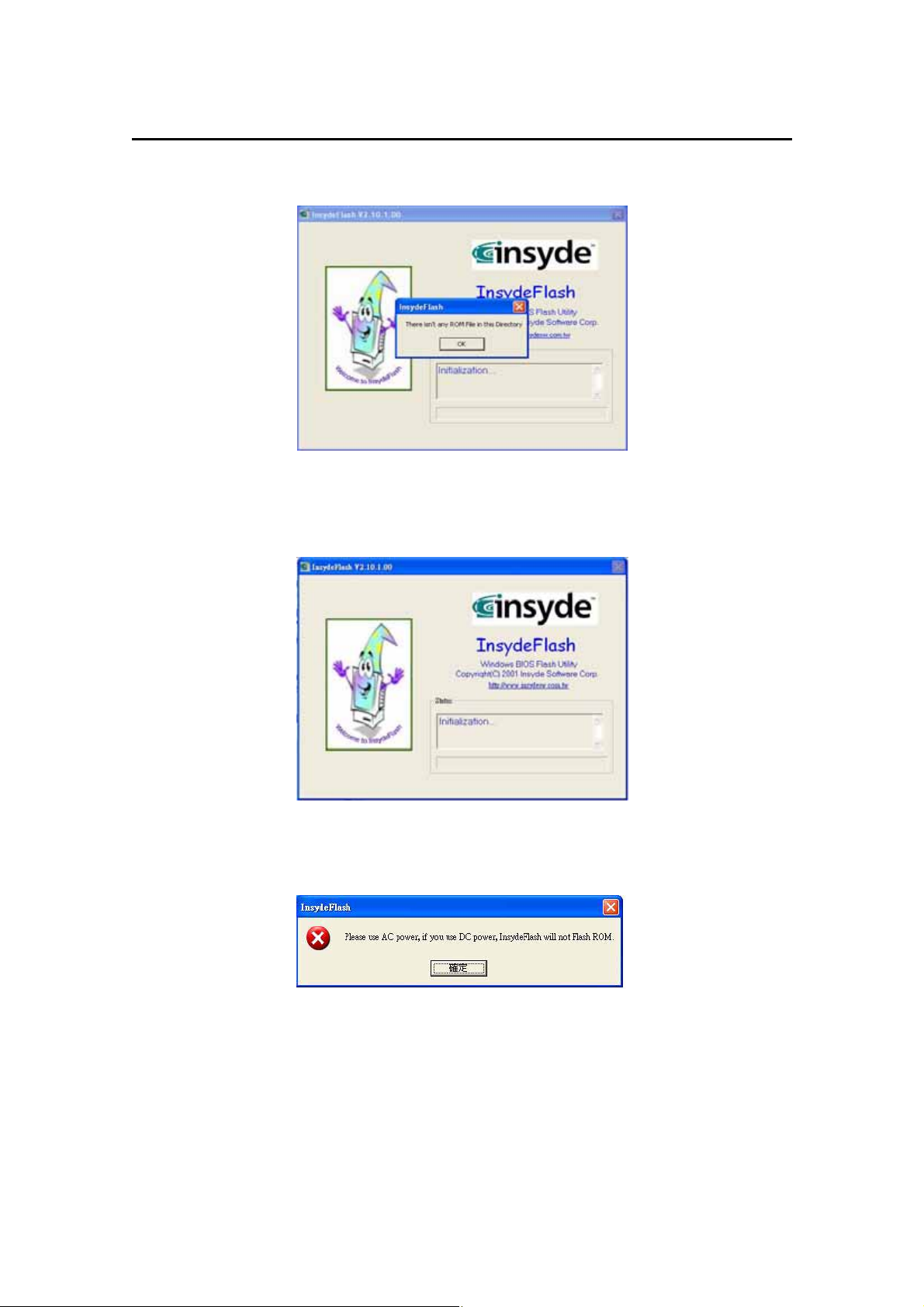
4. BIOS Flash程式正在初始狀態 。
G-MAXTM N501
使用手冊
5. 請確認您所使用的電源為 AC 變壓器,若您使用 DC 變壓器則會出現以下訊息。
63
Page 74

G-MAXTM N501
使用手冊
6. 按一下 ”確認” BIOS Flash程式將立即執行更新。
.
7. BIOS Flash程式開始執行更新動作,其更新執行階段將顯示如以下畫面。
8. 當程式執行完畢系統會自行關機,您可以按一下電源以重新啟動您的G-MAX N501
筆記型電腦。
64
Page 75

G-MAXTM N501
使用手冊
7 故障排除
本章教您如何處理常見的系統問題。如果問題發生
時,先參考本章再決定是否需打電話給技術人員。解
決較嚴重的問題時,必需拆開您的 G-MAX N501 筆
記型電腦。
請勿自行嘗試拆解或維修您的 G-MAX N501 筆記型
電腦。請聯絡您的經銷商,或向經授權的服務中心尋
求協助。
65
Page 76

G-MAXTM N501
使用手冊
7.1 常見問題集
以下列出一連串您在使用 G-MAX N501 筆記型電腦時可能發生的狀況,並針對這些問
題提供實用的答案和解決辦法。
我按下電源開關,但是我的 G-MAX N501 筆記型電腦無法啟動或開機。
請查看電源指示器:
y 如果它不亮,表示沒有電送入您的 G-MAX N501 筆記型電腦。請檢查下列各項:
y 如果您正在使用電池電力執行,可能是電池電量過低而無法啟動您的 G-MAX
N501 筆記型電腦。請連接 AC 變壓器來為電池組充電。
y 確定 AC 變壓器已適當連接您的 G-MAX N501 筆記型電腦及電源插座。
y 如果它亮著,則檢查下列各項:
y 如果待機指示燈亮起,表示您的筆記型電腦處在待機模式。按任何一鍵或輕敲觸
控板來恢復系統運作。
y 軟式磁碟機中是否有非開機磁片?請將它移除,或以一張系統磁片來取代,並按
下 Ctrl-Alt-Del 以重新啟動系統。
作業系統的檔案可能損壞或遺失。請在軟式磁碟機內插入您在 Windows 安裝期間所製
作的開機片,並按 Ctrl-Alt-Del 重新啟動系統。開機片將診斷您的系統,並且做必要的
修護。
螢幕沒有畫面。
G-MAX N501 筆記型電腦的電源管理系統會自動關閉螢幕以節省電源。按任何一鍵便能
恢復顯示畫面。
如果按任何一鍵後仍無法恢復顯示畫面,可能有兩個原因:
66
Page 77
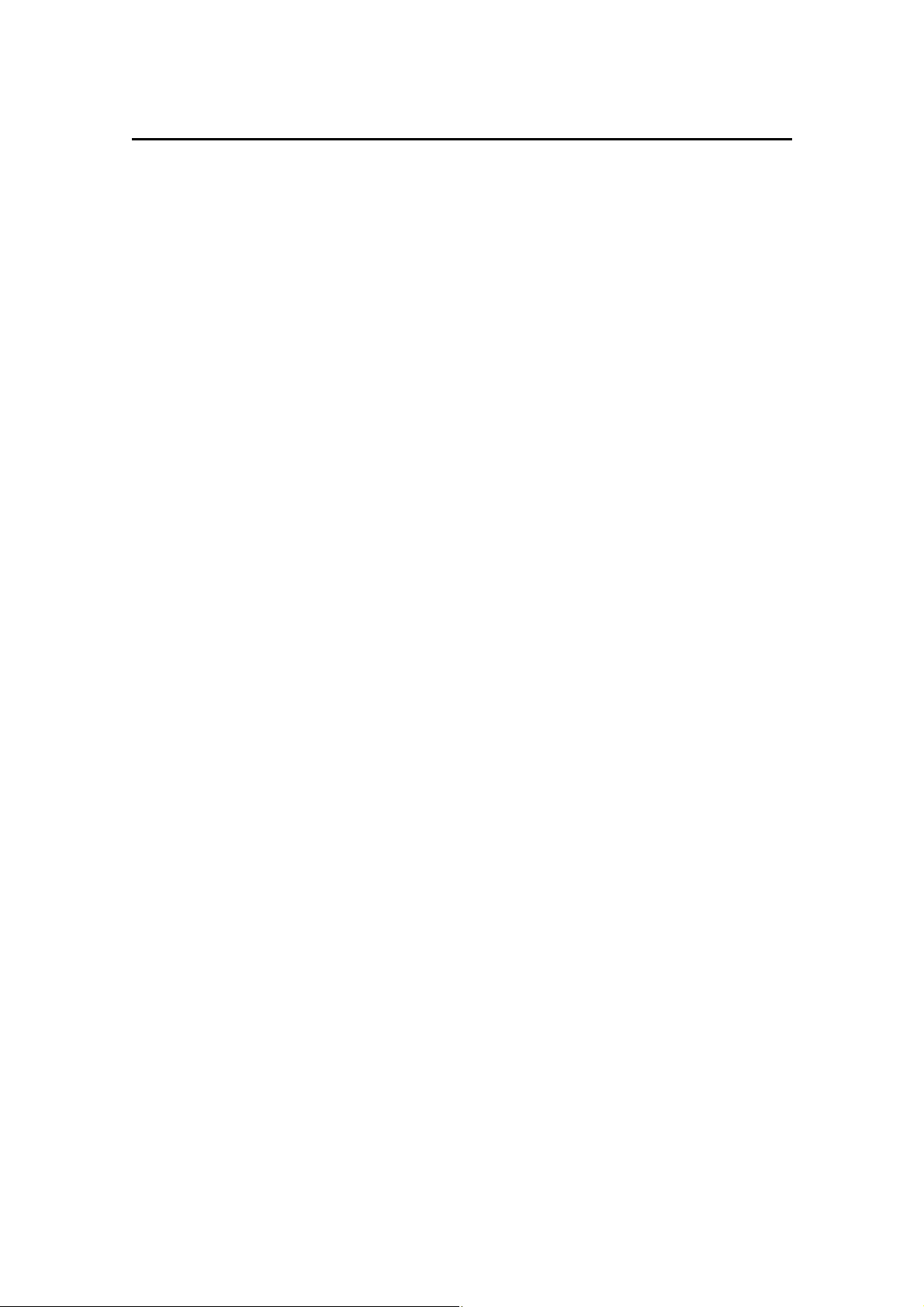
G-MAXTM N501
y 亮度層次可能太低。按<Fn>加<>↑ 鍵及<Fn>加<>↓ 鍵來調整亮度層次。
y 顯示裝置可能被設定到一個外接螢幕。按顯示切換熱鍵「Fn」加「F5」將顯示裝置
切換回到您的 G-MAX N501 筆記型電腦。
使用手冊
影像不是全螢幕。
確定螢幕解析度已設定為系統所支援的解析度。在 Windows 桌面上點一下滑鼠右鍵,
選擇“內容”以帶出“顯示器內容”的對話框。然後在設定值標籤 上點一下, 確定解析
度已設定為適當值。如果在您的 G-MAX N501 筆記型電腦或外接螢幕上使用低於指定
解析度的解析度,畫面將不會以全螢幕顯示。
我的 G-MAX N501 筆記型電腦沒有聲音。
請檢查下列各項:
y 音量可能設為靜音。請在 Windows 中查看工作列上的音量控制圖示。如果它被打
叉,請在圖示上點一下,並且取消選擇靜音的選項。
y 音量可能太低。請在 Windows 中查看工作列上的音量控制圖示。在圖示上點一下以
調整音量。
如果 G-MAX N501 筆記型電腦左方面板的音效埠連接了頭戴式耳機、耳機或外接喇叭,
內建喇叭將會自動關閉。
外部麥克風無法運作。
請檢查下列各項:
y 確定外部麥克風已連接到 G-MAX N501 筆記型電腦左方面板的音效埠。
y 如果您無法聽見聲音,喇叭可能處於關閉狀態。
67
Page 78

G-MAXTM N501
使用手冊
鍵盤沒有回應。
試著在 G-MAX N501 筆記型電腦左方或後方的 USB 埠上裝一個外接的鍵盤。
如果它能運作,請聯絡您的經銷商或授權的服務中心,因為內部的鍵盤纜線可能鬆脫。
印表機無法運作。
請檢查下列各項:
y 確定印表機已連接到電源插座,同時已開啟電源。
y 確定列表機纜線已牢靠地連接到 G-MAX N501 筆記型電腦的連接埠,以及列表機上
的相對應埠。
我想要設定我的電腦來使用內建數據機。
為了使您的通信軟體(例如超級終端機)能適當運作,您必須先設定所在位置:
1. 開啟 Windows 控制台,並在數據機圖示上點兩下。
2. 點選撥號內容,並開始設定您的位置。
其餘步驟請參考 Windows 使用手冊。
當充電到 95-99%時,為什麼我的電池組不能再充電到 100%?
為了要保護電池組的壽命,當它的電量低於 95%的時候,系統才容許您對電池組充電。
然而,我們建議您帶一個額外的電池組,並讓系統電池組的電量用盡後再重新充電。
68
Page 79
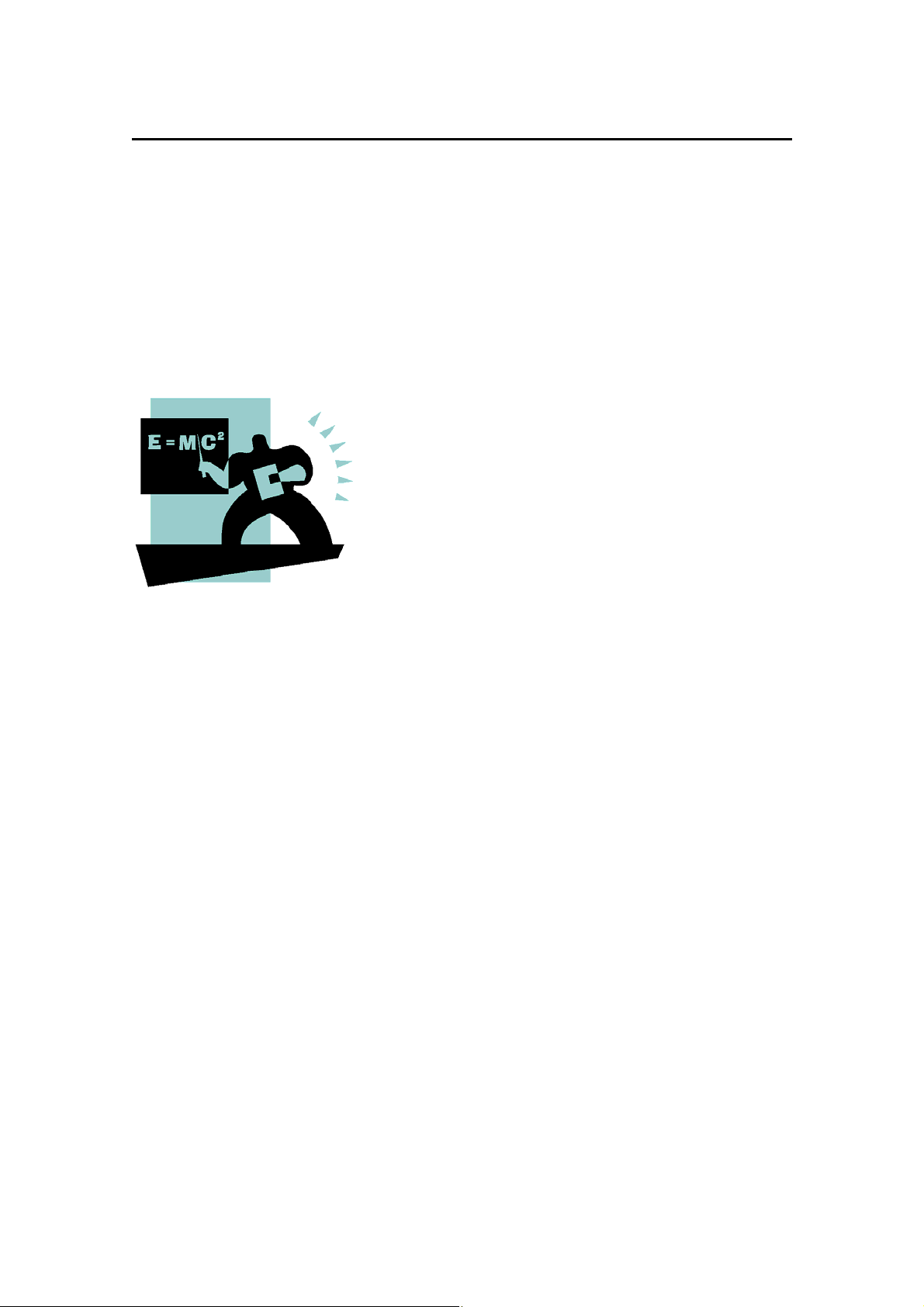
G-MAXTM N501
使用手冊
8 規格說明
本附錄提供您關於 G-MAX N501 筆記型電腦的技術
和硬體規格資訊。請注意:這裡提到的訊息可能與您
的 G-MAX N501 筆記型電腦不盡相同,因為規格更
改並不會做預先通知,本手冊也不會隨時修改。
G-MAX N501 筆記型電腦屬於先進的模組化結構設
計,能讓您進行先前只有在桌上型個人電腦上才做得
到的不同層次自訂及擴充。
69
Page 80

G-MAXTM N501
使用手冊
處理器單元
(1)
• 英特爾行動式 Pentium
1.7 GHz / Celeron
• 中央處理器內含 1 MB L2 快取記憶體
• 英特爾 855GM 系統控制器
(2)
• 英特爾行動式 Pentium® M Dothan 1.7 GHz,1.8 GHz,2.0 GHz
• 中央處理器內含 2 MB L2 快取記憶體
• 英特爾 855GME 系統控制器
以上規格均以實際出貨產品為準。
®
M 1.3 GHz,1.4 GHz,1.5 GHz,1.6 GHz,
®
M 1.2GHz, 1.3GHz, 1.4GHz
系統記憶體
• 可經由二條 512 MB 的 SO-DIMM 模組升級到 1024MB
硬式磁碟機(硬碟)
• 2.5 吋(9.5 毫米)、容量可達 60GB 的硬碟機一個
光學式磁碟機(ODD)
• 5.25 吋 DVD-ROM 裝置,或
• 5.25 吋 DVD-ROM & CD-RW 二合一裝置,或
• 5.25 吋 DVD-Dual 裝置
螢幕
• 14.1 吋/15 吋 TFT,可支援 1024 X 768 XGA 解析度的彩色液晶顯示器
70
Page 81

G-MAXTM N501
使用手冊
鍵盤
• 美國(標準)85 鍵鍵盤,可模擬 101/102 鍵鍵盤
• Windows
• 標準節距,2.5 毫米旅行長度
• 手掌-休息區
®
快速鍵1個,應用程式鍵1個
外接式介面
• 一個具備 EPP∕ECP 能力的 25 針的平行埠
• 一個可支援 DDC 2B 的 15 針陰極射線管埠
• 一個 7 針的電視訊號輸出埠
• 一個 MIC輸入埠
• 一個耳機輸出埠
• 一個 2 針的 AC 轉接器插座
• 一個 Type II 的 PCMCIA 卡匯流排擴充槽
• 三個 4 針的USB埠
• 一個 RJ11∕RJ45 接頭的FIR 收發設備
• 一個紅外線連接埠
• 一個 IEEE 1394 連接埠
• 固定數位光碟機的擴充槽
外部控制
• 電源開關
• 蓋子開關
• 無線通訊開關
• 使用者定義的按鈕 2 個
71
Page 82

G-MAXTM N501
使用手冊
AC 變壓器
• 萬用變壓器模組。 Lite-on 60W 90-264V AC,47-63 Hz,或
• 萬用變壓器模組。 API 60W 90-264V AC,47-63 Hz
省電管理功能
• 藉由時間設定或熱鍵待機模式,將資料儲存到隨機存取記憶體或磁碟機
• 經由時間設定,讓硬碟進入待機模式
• 經由時間設定,讓 LCD 進入待機模式
• 藉由嗶嗶聲,發出低電池電量警報
• 當 LCD 螢幕關閉時,自動關閉背光
• 可完全支援 ACPI 1.0B
• 經由時間設定,讓 LCD 自動進入暗淡模式
轉接器載入控制
如果系統所需要的電源超出轉接器所能載入的電源,EC 會認定這個電源轉接器有誤,而
發出如下訊號:
1. 每秒鐘閃動 500ms 的系統狀態 LED燈和直流-直流 LED燈。
2. 每 2 秒鐘發出嗶嗶聲。
3. 使用電池時,如果電池的電力並未完全充飽,系統將停止充電。
4. 未使用電池時,系統在電源打開時會自動關機。
注意:當 EC 認定電源轉接器錯誤時, LED燈閃爍和警告嗶聲將持續到電源轉接器被拔
除,或系統關機為止。
72
Page 83

G-MAXTM N501
使用手冊
附錄 A
全球服務
本附錄提供您關於 G-MAX N501 筆記型電腦全球服
務的資訊。
73
Page 84

G-MAXTM N501
--------------------------------------------------------------------------------------
台灣(總部)
GIGA-BYTE TECHNOLOGY CO., LTD.
• 地址:台北縣新店市寶強路 6 號
• 電話:+886 (2) 8912-4888
• 傳真:+886 (2) 8912-4004
• 如何提交一個問題?
¾ 技術性問題
¾ 非技術的問題
• 網址:http://www.gigabyte.com.tw/
• 網址:http://chinese.giga-byte.com/
台灣區快修中心:
營業時間:11:00~21:00 ( 含星期六、日,國定例假日除外 )
台北服務中心
• 地址:台北市忠孝東路二段 14 號
• 電話:(02)2358-7250
中和服務中心
• 服務時間:星期一至星期五 8:30~17:30 (國定例假日休息)
• 地址:中和市建一路 136 號 6F
• 電話:(02)8227-6136
桃園服務中心
• 服務時間:星期一至星期五 上午 9:00~12:00,下午 1:00~5:00 (國定例假日休息)
• 地址:桃園縣平鎮市南平路 215 號
• 電話:(03)4396333 ext:1913、(03)4030165
新竹服務中心
• 地址:新竹市光復路二段 278 號
• 電話:(03)572-5747
台中服務中心
• 地址:台中市公益路 81 號
• 電話:(04)23015511
台南服務中心
• 地址:台南市青年路 145 號
• 電話:(06)2217374
高雄服務中心
• 地址 :高雄市建國二路 51-1 號
• 電話 :(07)2354340
使用手冊
關於使用 GIGABYTE 產品的問題。
銷售和行銷議題。
74
Page 85

G-MAXTM N501
--------------------------------------------------------------------------------------
美國
G.B.T. INC.
• 電話:+1 (626) 854-9338
• 傳真:+1 (626) 854-9339
• 如何提交一個問題?
¾ 技術性問題
¾ 非技術的問題
• 網址:http://www.giga-byte.com/
--------------------------------------------------------------------------------------
德國
G.B.T. TECHNOLOGY TRADING GMBH
• 電話:+49-40-2533040 (Sales)
+49-1803-428468 (Tech.)
• 傳真:+49-40-25492343 (Sales)
+49-1803-428329 (Tech.)
• 如何提交一個問題?
¾ 技術性問題
¾ 非技術的問題
• 網址:http://www.gigabyte.de/
--------------------------------------------------------------------------------------
英國
G.B.T. TECH. CO., LTD.
• 電話:+44-1908-362700
• 傳真:+44-1908-362709
• 如何提交一個問題?
¾ 技術性問題
¾ 非技術的問題
• 網址:http://uk.giga-byte.com/
--------------------------------------------------------------------------------------
澳洲
GIGABYTE TECHNOLOGY PTY. LTD.
• 電話:+61 3 85616288
• 傳真:+61 3 85616222
• 如何提交一個問題?
¾ 技術性問題
¾ 非技術的問題
• 網址:http://www.giga-byte.com.au/
關於使用 GIGABYTE 產品的問題。
銷售和行銷議題。
關於使用 GIGABYTE 產品的問題。
銷售和行銷議題。
關於使用 GIGABYTE 產品的問題。
銷售和行銷議題。
關於使用 GIGABYTE 產品的問題。
銷售和行銷議題。
使用手冊
75
Page 86

G-MAXTM N501
--------------------------------------------------------------------------------------
新加坡
GIGABYTE SINGAPORE PTE. LTD.
• 如何提交一個問題?
¾ 技術性問題
¾ 非技術的問題
--------------------------------------------------------------------------------------
紐西蘭
GIGA-BYTE TECHNOLOGY B.V.
• 電話:+31 40 290 2088
• NL Tech.Support : 0900-GIGABYTE (0900-44422983)
• BE Tech.Support : 0900-84034
• 傳真:+31 40 290 2089
• 如何提交一個問題?
¾ 技術性問題
¾ 非技術的問題
• 網址:http://www.giga-byte.nl/
--------------------------------------------------------------------------------------
法國
GIGABYTE TECHNOLOGY FRANCE S.A.R.L.
• Add:47 allee des impressionnistes , immeuble Gauguin- 93420 Villepinte
(France)
• 如何提交一個問題?
¾ 技術性問題
¾ 非技術的問題
• 網址:http://www.gigabyte.fr/
--------------------------------------------------------------------------------------
俄羅斯
Moscow Representative Office Of Giga-Byte Technology Co., Ltd.
• 如何提交一個問題?
¾ 技術性問題
¾ 非技術的問題
• 網址:http://www.gigabyte.ru/
--------------------------------------------------------------------------------------
波蘭
Representative Office Of Giga-Byte Technology Co., Ltd. POLAND
• 如何提交一個問題?
¾ 技術性問題
¾ 非技術的問題
使用手冊
關於使用 GIGABYTE 產品的問題。
關於使用 GIGABYTE 產品的問題。
關於使用 GIGABYTE 產品的問題。
關於使用 GIGABYTE 產品的問題。
關於使用 GIGABYTE 產品的問題。
銷售和行銷議題。
銷售和行銷議題
銷售和行銷議題。
銷售和行銷議題。
銷售和行銷議題。
• 網址:http://www.gigabyte.pl/
76
